Garmin fleet 590 Manual do Utilizador. Agosto de _0A Impresso em Taiwan
|
|
|
- Ronaldo Ramires Coelho
- 7 Há anos
- Visualizações:
Transcrição
1 Garmin fleet 590 Manual do Utilizador Agosto de _0A Impresso em Taiwan
2 2013 Garmin Ltd. ou as suas subsidiárias Todos os direitos reservados. Exceto nos casos aqui indicados, nenhuma parte deste manual pode ser reproduzida, copiada, transmitida, divulgada, transferida ou armazenada num suporte de armazenamento com qualquer propósito, sem prévia autorização escrita da Garmin. Pelo presente, a Garmin autoriza a transferência de uma única cópia deste manual para um disco rígido ou outro meio de armazenamento eletrónico, para fins de consulta, e a impressão de uma cópia deste manual e de eventuais revisões do mesmo, desde que a cópia eletrónica ou impressa deste manual contenha o texto completo do presente aviso de direitos de autor, proibindo-se a distribuição comercial não autorizada deste manual ou de eventuais revisões do mesmo. A marca e os logótipos Bluetooth são propriedade da Bluetooth SIG, Inc., sendo utilizados pela Garmin sob licença. Windows é uma marca comercial registada da Microsoft Corporation nos Estados Unidos e/ou em outros países. Mac é uma marca comercial registada da Apple Computer, Inc. microsd é uma marca comercial da SD-3C, LLC. Audible.com e AudibleReady são marcas comerciais registadas da Audible, Inc Audible, Inc. As informações contidas neste documento estão sujeitas a alteração sem notificação prévia. A Garmin reserva-se o direito de alterar ou melhorar os seus produtos e de efetuar alterações no conteúdo, não sendo obrigada a notificar quaisquer indivíduos ou organizações. Visite o Web site da Garmin ( para obter as atualizações mais recentes, assim como informações adicionais acerca da utilização e funcionamento deste e de outros produtos Garmin.
3 Índice Como começar 1 Subscrição do serviço de frotas... 1 Ligar o dispositivo à alimentação do veículo... 1 Utilizar o Menu principal... 2 Ícones da barra de estado... 3 Assistência e atualizações... 5 Expedir 5 Novas paragens e mensagens... 5 Visualizar uma mensagem... 6 Relógio 7 Adicionar um utilizador ao relógio... 7 Encontrar posições 8 Acerca dos Pontos de interesse... 9 Guardar uma posição Casa...11 Procurar posições...11 Utilizar o mapa de posição Favoritos Planear uma viagem Comandos de voz 16 Definir a sua frase de ativação Manual do Utilizador do Garmin fleet 590 Índice Ativar os comandos de voz Iniciar uma rota através dos comandos de voz Encontrar um endereço Instruções sem som Desativar os comandos de voz Páginas de mapa 18 Seguir uma rota automóvel Chamadas telefónicas no modo mãos livres 21 Ativar a tecnologia sem fios Bluetooth Utilizar a Lista telefónica Contactar um ponto de interesse Marcar um número Guardar o número de telefone de casa Utilizar o Histórico de chamadas Utilizar a marcação por voz Verificar o estado do telefone Utilizar as ferramentas 24 Utilizar a ajuda Acerca do ecoroute Utilizar o relógio mundial iii
4 Índice Utilizar a calculadora Captar imagens de ecrã Ver as informações da posição atual Trânsito 28 Trânsito na sua rota Trânsito na sua área Compreender os dados de trânsito Gestão de dados 30 Tipos de ficheiros Acerca dos cartões de memória Transferir ficheiros a partir do computador Eliminar ficheiros Personalizar o dispositivo 32 Definições do sistema Definições de navegação Definições nüroute Definições do ecrã Definições de idioma Ver as informações do mapa Definições Bluetooth Repor as definições Anexo 38 Cabos de alimentação Cuidar do seu dispositivo Aumentar a vida útil da bateria Mudar o fusível no cabo de alimentação para veículo Remover o dispositivo e suportes Adquirir mapas adicionais Personalizar Pontos de interesse Adquirir acessórios Resolução de problemas Índice remissivo 44 iv Manual do Utilizador do Garmin fleet 590
5 Como começar AVISO Consulte o guia Informações importantes de segurança e do produto na embalagem do produto para avisos relativos ao produto e outras informações importantes. 1 Ligue o dispositivo à alimentação do veículo (página 1). 2 Monte o dispositivo (página 1). 3 Verifique a existência de atualizações. Atualizações de software (página 5). Atualização de mapas gratuita (página 5). Subscrição do serviço de frotas Para poder utilizar as funcionalidade de gestão de frotas no seu dispositivo, a sua empresa tem de ter uma subscrição ativa do serviço de frotas. Ligar o dispositivo à alimentação do veículo Como começar AVISO Este produto contém uma bateria de iões de lítio. Para prevenir a possibilidade de ferimentos pessoais ou a danificação do produto causados pela exposição da bateria a calor extremo, guarde-o num local afastado da exposição solar direta. nota Para que o dispositivo receba informações de gestão de frotas, não desligue o cabo de alimentação. 1 Ligue o cabo de alimentação para veículo ➊ à porta USB no suporte ➋. Manual do Utilizador do Garmin fleet 590 1
6 Como começar Utilizar o Menu principal ➋ ➊ ➌ ➍ 2 Encaixe o suporte na ventosa ➌. 3 Pressione a ventosa contra o para-brisas. 4 Enquanto exerce pressão, empurre a patilha ➍ para trás, na direção do para-brisas. 5 Coloque a base do dispositivo no suporte. 6 Incline o dispositivo para trás até ouvir um estalido. 7 Ligue a outra extremidade do cabo de alimentação para veículo a uma tomada de alimentação no seu veículo. ➊ ➋ ➌ ➍ ➎ Selecione ➊ para introduzir a hora (se ativado). Selecione ➋ para aceder a mensagens e paragens. Selecione ➌ para ver o mapa. Selecione ➍ para encontrar um destino. Selecione ➎ para abrir o menu de ferramentas e de definições. Desligar o dispositivo 1 Mantenha premido o botão de Alimentação ➊ durante quatro segundos. ➊ 2 Selecione Desligar. 2 Manual do Utilizador do Garmin fleet 590
7 Reiniciar o dispositivo Pode reiniciar o dispositivo caso este deixe de funcionar. Mantenha o botão de Alimentação premido durante 10 segundos. Acerca do Modo de suspensão Pode utilizar o modo de suspensão para poupar bateria quando o dispositivo não estiver a ser utilizado. O modo de suspensão utiliza pouca energia e a carga da bateria pode durar semanas quando o dispositivo estiver em modo de suspensão. Entrar em Modo de suspensão Prima o botão de Alimentação. Sair do Modo de suspensão Com o dispositivo em modo de suspensão, prima o botão de Alimentação. Ajustar o brilho do ecrã 1 Selecione Níveis. 2 Utilize a barra para ajustar o brilho. Ajustar o volume 1 Selecione Níveis. Como começar 2 Utilize a barra para ajustar o volume. Selecione para silenciar o dispositivo. Ícones da barra de estado A barra de estado está situada na parte superior do menu principal. Os ícones da barra de estado apresentam informações sobre funcionalidades do dispositivo. Pode selecionar alguns ícones para alterar as definições ou visualizar informações adicionais. Estado do sinal de GPS. Estado da tecnologia Bluetooth. Indicador de modo de transporte. Controlo de privacidade (se ativado). Hora atual. Temperatura atual. É apresentada se o dispositivo tiver uma subscrição para este serviço. Força do sinal móvel. Estado da bateria. Manual do Utilizador do Garmin fleet 590 3
8 Como começar Visualizar o estado do sinal de GPS Para obter mais informações sobre o GPS, visite Selecione e mantenha premido durante quatro segundos. Ativar o Modo de privacidade NOTA: o indicador do modo de privacidade é apresentado apenas quando a sua empresa o autoriza a ativar ou desativar o modo de privacidade. Quando a empresa autoriza o controlo de privacidade a partir do dispositivo, poderá ativar ou desativar o modo de privacidade. A sua posição não é transmitida à empresa quando o modo de privacidade está ativado. Selecione. é apresentado para informá-lo de que o modo de privacidade está ativado. Utilizar os botões no ecrã Selecione para regressar ao menu anterior. Mantenha premido para voltar rapidamente ao menu principal. Selecione e para visualizar mais opções. Mantenha premido e para percorrer as opções mais rapidamente. Selecione para ver um menu de opções para o ecrã atual. Utilizar o Teclado no ecrã Selecione os carateres do teclado para introduzir letras ou números. Selecione para adicionar um espaço. Selecione para apagar um caráter. Selecione e mantenha premido para apagar todos os dados introduzidos. Selecione para selecionar o modo de idioma do teclado. Selecione para introduzir carateres especiais, como sinais de pontuação. Selecione para escrever em maiúsculas/minúsculas. 4 Manual do Utilizador do Garmin fleet 590
9 Assistência e atualizações O Garmin Express proporciona acesso facilitado a estes serviços para o seu dispositivo. Atualizações de software e de mapas Manuais dos produtos Veículos, vozes e outros extras Configurar o Garmin Express 1 Introduza a extremidade pequena do cabo USB na porta do dispositivo. 2 Ligue a extremidade maior do cabo USB a uma porta USB disponível no computador. 3 Vá a 4 Siga as instruções no ecrã. Expedir Para poder utilizar esta funcionalidade, o dispositivo tem de ter uma subscrição do serviço de frotas ativa. Expedir Novas paragens e mensagens O dispositivo apresenta notificações quando recebe novas paragens ou mensagens. No menu principal, a notificação indica quando tem novas paragens, mensagens ou ( ) ambas. No mapa ou são apresentados a azul quando tem novas paragens ou mensagens. No separador ou no separador, indica o número de novas paragens ou mensagens. Uma notificação a azul indica que tem novas paragens ou mensagens desde a última vez que visualizou a lista de paragens ou mensagens. Uma notificação a cinzento indica que tem mensagens ou paragens não lidas. Manual do Utilizador do Garmin fleet 590 5
10 Expedir Navegar para uma paragem Para que possa navegar para uma paragem, a sua empresa tem de enviar uma paragem para o dispositivo. 1 No menu principal, selecione Expedir >. 2 Selecione uma paragem. 3 Selecione Siga!. Marcar uma paragem como concluída Quando tiver concluído todas as tarefas associadas a uma paragem, pode marcar a paragem como concluída. 1 No menu principal, selecione Expedir. 2 Selecione uma paragem. 3 Selecione > Marcar como Concluído. A paragem passa para a secção de concluídas, na lista de paragens. A atualização de estado é enviada para a empresa automaticamente. Eliminar paragens concluídas 1 No menu principal, selecione Expedir. 2 Selecione. Visualizar uma mensagem Para que possa visualizar uma mensagem, a sua empresa tem de enviar uma mensagem para o dispositivo. 1 No menu principal, selecione Expedir >. 2 Selecione uma mensagem. Enviar uma mensagem Pode enviar uma mensagem curta para a sua empresa. O dispositivo poderá incluir mensagens rápidas, isto é, mensagens previamente escritas carregadas pela sua empresa. 1 No menu principal, selecione Expedir >. 2 Selecione uma opção: Para enviar uma mensagem personalizada, selecione Nova mensagem e introduza uma mensagem. Para enviar uma mensagem rápida, selecione Mensagem rápida e selecione uma mensagem. 6 Manual do Utilizador do Garmin fleet 590
11 3 Selecione Enviar. Ver as mensagens enviadas 1 No menu principal, selecione Expedir. 2 Selecione. 3 Selecione > Ver mensagens enviadas. Eliminar mensagens lidas 1 No menu principal, selecione Expedir. 2 Selecione. 3 Selecione > Eliminar mensagens lidas. Relógio NOTA: a aplicação do relógio pode estar desativada pela sua empresa. Adicionar um utilizador ao relógio Para que possa adicionar um utilizador ao relógio, o nome de utilizador deve ser fornecido pela empresa. Se a sua empresa tiver ativado códigos PIN para o relógio do dispositivo, deve Relógio saber o PIN do nome de utilizador que está a adicionar. Pode adicionar vários utilizadores do relógio ao mesmo dispositivo. 1 No menu principal, selecione Relógio. 2 Selecione Adicionar utilizador. 3 Introduza o nome de utilizador fornecido pela empresa e selecione OK. 4 Se necessário, introduza o PIN do relógio do respetivo nome de utilizador. O nome de utilizador aparece na lista com o estado "A validar". Quando o servidor valida o utilizador, o estado muda para "não definido". Definir o estado de um utilizador Para que possa definir o estado de um utilizador, tem de adicionar um ou mais utilizadores ao dispositivo e a empresa tem de enviar uma lista de estados para o dispositivo. Pode definir o estado de um ou mais utilizadores do relógio. Manual do Utilizador do Garmin fleet 590 7
12 Encontrar posições 1 No menu principal, selecione Relógio. 2 Se o dispositivo tiver códigos PIN ativados, selecione o seu nome de utilizador e introduza o PIN do relógio. 3 Selecione um ou mais utilizadores. 4 Selecione Definir o estado. 5 Selecione o estado. Eliminar utilizadores do relógio 1 No menu principal, selecione Relógio. 2 Selecione. 3 Selecione uma opção: Para eliminar todos os utilizadores, selecione Eliminar todos os utilizadores. Para eliminar um utilizador específico, selecione Eliminar utilizador. 4 Se necessário, selecione um ou mais utilizadores para eliminar e selecione Eliminar. Encontrar posições O dispositivo dispõe de vários métodos para encontrar posições. Por categoria (página 9) Perto de outra posição (página 9) Por nome (página 11) Por endereço (página 11) Através do mapa (página 12) Através de posições encontradas recentemente (página 12) Utilizar coordenadas (página 13) Utilizar os Favoritos (página 14) 8 Manual do Utilizador do Garmin fleet 590
13 Acerca dos Pontos de interesse Os mapas detalhados carregados no dispositivo contêm pontos de interesse, como restaurantes, hotéis e estações de serviço. Utilize a função de Pontos de interesse para procurar empresas e atracões próximas. Encontrar um Ponto de interesse por categoria 1 Selecione Pesquisar > Pontos interesse. 2 Selecione uma categoria. 3 Se necessário, selecione uma subcategoria. 4 Selecione uma posição. O mapa de posição é apresentado. 5 Selecione Siga!. Procurar dentro de uma categoria Para restringir os resultados da pesquisa, pode procurar dentro de algumas categorias. 1 Selecione Pesquisar > Pontos interesse. 2 Selecione uma categoria. 3 Se necessário, selecione uma subcategoria. 4 Selecione. Encontrar posições 5 Introduza o nome na totalidade ou parcialmente. 6 Selecione Concluído. Adicionar um ponto a uma rota Antes de adicionar uma paragem, tem de estar a navegar uma rota no Modo automóvel (página 9). 1 Selecione Pesquisar. 2 Procure a posição (página 9). 3 Selecione Siga!. 4 Selecione Adicionar à rota ativa. Procurar perto de outra posição Por predefinição, o dispositivo encontra locais próximos da sua posição atual. Pode encontrar um local perto de outra cidade ou posição. 1 Selecione Pesquisar > > Perto de. 2 Selecione uma opção e selecione Guardar. 3 Se necessário, selecione uma posição. Manual do Utilizador do Garmin fleet 590 9
14 Encontrar posições Fazer um desvio Ao navegar uma rota, pode utilizar os desvios para evitar obstáculos, como zonas de construção. NOTA: se a rota em navegação for a única opção razoável, o dispositivo poderá não calcular um desvio. 1 Ao navegar uma rota, selecione para voltar ao menu principal. 2 Selecione Desvio. Encontrar estacionamento Pode encontrar informações de estacionamento detalhadas, incluindo disponibilidade de estacionamento em parques próximos. 1 Selecione Pesquisar > Estacionamento. 2 Selecione uma opção. 3 Selecione uma posição de estacionamento. Encontrar o seu último local de estacionamento Quando remove o dispositivo do suporte de montagem no veículo com este ligado, a sua posição atual é guardada como local de estacionamento. Selecione Pesquisar > Estacionamento > Último lugar. Guardar um lugar de estacionamento 1 Selecione Pesquisar > Estacionamento. 2 Selecione Encontrar Estacionamento ou Último lugar. 3 Selecione > Guardar. 4 Se necessário, introduza um nome. Parar a rota Durante a navegação de uma rota, selecione. Navegar em todo-o-terreno Se não estiver a seguir as redes viárias durante a navegação, utilize o modo Todo-o-terreno. 1 Selecione Ferramentas > Definições > Navegação. 2 Selecione Automóvel > nüroute > Modo de cálculo > Todo-o-terreno > Guardar. 10 Manual do Utilizador do Garmin fleet 590
15 Guardar uma posição Casa Pode definir a sua posição Casa como a posição à qual regressa com maior frequência. 1 Selecione Pesquisar > Ir p/ Casa. 2 Selecione uma opção. A posição é guardada como "Casa" nos Favoritos (página 14). Ir para casa Selecione Pesquisar > Ir p/ Casa. Repor a sua posição Casa 1 Selecione Pesquisar > > Definir a posição Casa. 2 Selecione uma opção. Editar as informações da sua posição Casa 1 Selecione Pesquisar > Favoritos > Casa. 2 Selecione > Editar. 3 Introduza as alterações. 4 Selecione Concluído. Encontrar posições Procurar posições Pode procurar posições utilizando o teclado no ecrã, introduzindo o endereço ou as coordenadas da posição ou procurando no mapa, etc. Encontrar uma posição pelo nome 1 Selecione Pesquisar > Pontos interesse > Soletrar o nome. 2 Introduza um nome ou parte de um nome e selecione Concluído. 3 Selecione um destino e selecione Siga!. Encontrar um endereço NOTA: a ordem dos passos poderá ser diferente, dependendo dos dados do mapa carregados no dispositivo. 1 Selecione Pesquisar > Endereço. 2 Mude o distrito, o país ou o concelho conforme necessário. 3 Selecione uma opção: Selecione Soletrar a cidade ou Introduzir código postal, indique a cidade ou o código postal e selecione Concluído. Manual do Utilizador do Garmin fleet
16 Encontrar posições A procura de códigos postais não está disponível em todas as áreas. Selecione Procurar tudo para procurar todas as cidades no distrito ou concelho. 4 Introduza o número da morada e selecione Concluído. 5 Introduza o número da rua e selecione Concluído. 6 Se necessário, selecione a rua. 7 Se necessário, selecione o endereço. Procurar no mapa Selecione Pesquisar > Procurar no mapa. Consulte "Utilizar o mapa de posição" (página 13) para obter informações sobre como utilizar os botões do mapa. Encontrar uma posição procurando no mapa 1 Selecione Pesquisar > Procurar no mapa. 2 Arraste e faça zoom no mapa para apresentar a área a pesquisar. Os marcadores de posição são apresentados no mapa para os locais ao longo da estrada. 3 Selecione uma opção: Selecione um marcador de posição. Selecione um ponto, como uma posição de rua, cruzamento ou endereço. É apresentado um balão com informações para a posição. 4 Se necessário, selecione a descrição da posição para consultar informações adicionais. Ver uma lista de posições encontradas recentemente O seu dispositivo guarda as últimas 50 posições encontradas. Selecione Pesquisar > Recentemente encontrados. Limpar a lista de locais recentemente encontrados Selecione Pesquisar > Recentemente encontrados > > Limpar > Sim. 12 Manual do Utilizador do Garmin fleet 590
17 Encontrar uma posição através das Coordenadas Pode encontrar um local através das coordenadas de latitude e longitude. Esta função poderá ser útil em atividades de geocaching. 1 Selecione Pesquisar > Coordenadas. 2 Se necessário, selecione > Formato, selecione o formato correto das coordenadas para o tipo de mapa que está a utilizar e selecione Guardar. 3 Selecione a coordenada de latitude. 4 Introduza a nova coordenada e selecione Concluído. 5 Selecione a coordenada de longitude. 6 Introduza a nova coordenada e selecione Concluído. 7 Selecione Ver no Mapa. Utilizar o mapa de posição O mapa de posição é apresentado após a seleção da posição a partir do menu Pesquisar. ➊ ➍ ➋ ➎ Encontrar posições ➌ ➏ Selecione ➊ para guardar a posição nos seus Favoritos. Em alguns modelos, selecione ➊ para telefonar para a posição selecionada quando o dispositivo está ligado a um telefone. Selecione ➋ para aumentar e diminuir o zoom. Selecione o balão com informação ➌ para ver mais informações sobre a posição. Selecione ➍ para regressar à página anterior. Selecione ➎ para ver uma área diferente do mapa. Selecione ➏ para criar uma rota curva a curva para esta posição. Manual do Utilizador do Garmin fleet
18 Encontrar posições Pré-visualizar uma rota no mapa 1 A partir do mapa de posição, selecione o balão com informação. 2 Selecione a caixa de informações da rota. Favoritos É possível guardar posições nos seus Favoritos, para que possa encontrá-las rapidamente e criar rotas até elas. A sua posição Casa também se encontra guardada nos Favoritos. Guardar a sua posição nos Favoritos 1 No mapa, selecione o ícone do veículo. 2 Selecione Guardar. 3 Introduza um nome e selecione Concluído. 4 Selecione OK. A posição é guardada nos Favoritos. Guardar posições nos favoritos 1 Procure a posição (página 9). 2 A partir do mapa de posição, selecione > Guardar > OK. Encontrar Favoritos 1 Selecione Pesquisar > Favoritos. 2 Se necessário, selecione uma categoria. 3 Selecione uma posição guardada. Editar Favoritos 1 Selecione Pesquisar > Favoritos. 2 Se necessário, selecione uma categoria. 3 Selecione um Favorito. 4 Selecione > Editar. 5 Selecione uma opção: Selecione Nome. Selecione Número de telefone. Para atribuir categorias ao Favorito, selecione Categorias. Para alterar o símbolo utilizado para marcar o Favorito num mapa, selecione Alterar símbolo de mapa. 6 Edite a informação. 7 Selecione Concluído. 14 Manual do Utilizador do Garmin fleet 590
19 Eliminar Favoritos NOTA: não é possível recuperar Favoritos eliminados. 1 Selecione Pesquisar > Favoritos. 2 Se necessário, selecione uma categoria. 3 Selecione o Favorito. 4 Selecione > Eliminar > Sim. Planear uma viagem Pode utilizar o planificador de viagens para criar e guardar uma viagem com vários destinos. 1 Selecione Ferramentas > Planif. de viagem. 2 Selecione. 3 Selecione Selecionar posição inicial. 4 Procure uma posição (página 9). 5 Selecione Selecionar. 6 Para adicionar mais posições, selecione. 7 Selecione Próx. 8 Introduza um nome e selecione Concluído. Editar um itinerário de viagem 1 Selecione Ferramentas > Planif. de viagem. Encontrar posições 2 Selecione uma viagem guardada. ➊ ➋ 3 Selecione uma opção: Selecione ➊ para alterar a hora de partida ou de chegada. Selecione ➊ > Duração para registar o tempo que irá permanecer numa posição. Selecione ➋ para alterar o meio de transporte ou a preferência de rota para essa parte da viagem. Selecione Mapa para ver a viagem no mapa. Navegar até uma viagem guardada 1 Selecione Ferramentas > Planif. de viagem. 2 Selecione uma viagem guardada. 3 Selecione Siga!. Manual do Utilizador do Garmin fleet
20 Comandos de voz Editar uma viagem guardada 1 Selecione Ferramentas > Planif. de viagem. 2 Selecione uma viagem guardada. 3 Selecione. 4 Selecione uma opção: Selecione Alterar nome viagem. Selecione Editar destinos para adicionar, eliminar ou mudar a ordem das posições. Selecione Eliminar viagem. Selecione Otimizar ordem para ordenar as suas posições de viagem na ordem mais eficiente. Comandos de voz NOTA: os comandos de voz não se encontram disponíveis para todos os idiomas ou regiões. A função de Comandos de voz permite-lhe utilizar o seu dispositivo dizendo palavras e comandos. O menu de Comandos de voz fornece comandos de voz e uma lista de comandos disponíveis. Definir a sua frase de ativação A frase de ativação é uma palavra ou frase que pode dizer para ativar os Comandos de voz. A frase de ativação predefinida é Comandos de voz. DICA: pode reduzir a probabilidade de ativação inadvertida dos Comandos de voz através da utilização de uma frase de ativação segura. 1 Selecione Ferramentas > Definições > Comandos de voz > Personalizar expressão. 2 Introduza uma nova frase de ativação. O dispositivo indica a segurança da frase de ativação quando a introduzir. 3 Selecione Concluído. Ativar os comandos de voz Diga a sua frase de ativação. É apresentado o menu de Comandos de voz. Dicas para utilizar os comandos de voz Fale num tom normal direcionado para o dispositivo. 16 Manual do Utilizador do Garmin fleet 590
21 Reduza o ruído de fundo, como vozes ou o rádio, para aumentar a precisão do reconhecimento de voz. Diga os comandos conforme aparecem no ecrã. Responda aos comandos de voz do dispositivo conforme necessário. Aumente a duração da sua frase de ativação para reduzir a probabilidade de ativação acidental dos Comandos de voz. Aguarde até ouvir dois tons para confirmar quando o dispositivo ativa e desativa o modo de Comandos de voz. Evite usar comandos de voz quando é apresentado no canto superior direito do ecrã. Diga os comandos quando é apresentado no canto superior direito do ecrã. Comandos de voz Iniciar uma rota através dos comandos de voz Pode dizer os nomes de posições populares ou reconhecidas. 1 Diga a sua frase de ativação. 2 Diga Procurar por nome. 3 Ouça o comando de voz e diga o nome da posição. É apresentada uma lista de posições. 4 Diga o número da linha. 5 Diga Navegar. Manual do Utilizador do Garmin fleet
22 Páginas de mapa 1 Selecione Ferramentas > Definições > Comandos de voz >. 2 Selecione Comandos de voz > Desativado. Páginas de mapa Encontrar um endereço 1 Diga Comandos de voz. 2 Diga Procurar endereço. 3 Siga as instruções no ecrã. Instruções sem som Pode desativar os Comandos de voz sem silenciar o dispositivo. 1 Selecione Ferramentas > Definições > Comandos de voz >. 2 Selecione Instruções sem som > Ativado. Seguir uma rota automóvel A rota é assinalada com uma linha magenta. Uma bandeira axadrezada assinala o seu destino. Durante a viagem, o dispositivo orienta-o até ao destino, fornecendo comandos de voz e apresentando setas no mapa e indicações na parte superior do mapa. Ao desviar-se da rota original, o dispositivo recalculará a rota e fornecerá as instruções para a nova rota. Desativar os comandos de voz Pode desativar os comandos de voz para evitar abri-los acidentalmente enquanto fala. 18 Manual do Utilizador do Garmin fleet 590
23 Mudar o campo de dados do mapa 1 A partir do mapa, selecione o campo de dados no canto inferior esquerdo. 2 Selecione o tipo de dados a apresentar. 3 Selecione Guardar. Ver informações de viagem A página de informações de viagem assinala a sua velocidade atual e fornece-lhe dados estatísticos acerca da sua viagem. DICA: se efetuar paragens frequentes, deixe o dispositivo ligado para que meça com precisão o tempo decorrido durante a viagem. No mapa, selecione o campo Velocidade. Páginas de mapa 2 Selecione. 3 Selecione uma opção: Quando não estiver a navegar uma rota, selecione Repor tudo para repor todos os campos de dados da página, exceto o velocímetro. Selecione Repor dados de viagem para repor as informações no computador de viagem. Selecione Repor a veloc. máx. para repor a velocidade máxima. Selecione Repor viagem B para repor o odómetro a zero. Ver uma lista de curvas Durante a navegação de uma rota automóvel, pode ver todas as curvas e manobras da sua rota completa e a distância entre curvas. 1 Selecione a barra de texto na parte superior do mapa. Repor a informação de viagem 1 No mapa, selecione o campo Velocidade. Manual do Utilizador do Garmin fleet
24 Chamadas telefónicas no modo mãos livres A partir do mapa, selecione próxima curva no mapa. para ver a 2 Selecione uma curva. São apresentados os detalhes da curva. Se estiver disponível, é apresentada uma imagem do cruzamento para os cruzamentos das principais estradas. Ver a rota completa no mapa 1 Ao navegar uma rota automóvel, selecione a barra de navegação na parte superior do mapa. 2 Selecione > Mapa. Ver a próxima curva Ao navegar uma rota automóvel, são apresentadas no canto superior esquerdo do mapa pré-visualizações da próxima curva, de faixa de rodagem ou outra manobra. A prévisualização inclui a distância para a curva ou manobra e a faixa de rodagem em que deveria estar, se estiver disponível. Visualizar bifurcações Ao navegar uma rota automóvel, pode visualizar os cruzamentos das principais estradas. Ao aproximar-se de um cruzamento numa rota, a imagem desse cruzamento é apresentada por alguns momentos, se estiver disponível. A partir do mapa, selecione para visualizar o cruzamento, se estiver disponível. 20 Manual do Utilizador do Garmin fleet 590
25 Chamadas telefónicas no modo mãos livres Através da tecnologia sem fios Bluetooth, o dispositivo pode ser ligado ao seu telemóvel, tornando-se um dispositivo mãos livres. Para confirmar se o seu telemóvel com tecnologia Bluetooth é compatível com o dispositivo, visite O seu telefone poderá não suportar todas as funcionalidades mãos livres que o dispositivo possui. Ativar a tecnologia sem fios Bluetooth 1 Selecione Ferramentas > Definições > Bluetooth. 2 Selecione Bluetooth > Ativado > Guardar. Emparelhar o telefone Antes de utilizar as chamadas de mãos livres, tem de emparelhar o dispositivo com um telemóvel compatível. Ao emparelhar o telefone com o dispositivo, permite a ambos reconhecerse e ligar-se rapidamente. Chamadas telefónicas no modo mãos livres 1 Coloque o telefone e o dispositivo a uma distância de menos de 10 m (30 pés) entre si. 2 Ative a tecnologia sem fios Bluetooth no dispositivo (página 21). 3 Selecione uma opção: Selecione Adicionar telefone. Se já tiver emparelhado outro telefone, selecione Telefone >. 4 Ative a tecnologia sem fios Bluetooth no telefone. 5 No dispositivo, selecione OK. É apresentada uma lista de dispositivos Bluetooth próximos. 6 Selecione o telefone a partir da lista e selecione OK. 7 Se necessário, confirme que permite ao dispositivo efetuar a ligação no telefone. 8 Se necessário, confirme se o código apresentado no seu telefone corresponde ao código apresentado no dispositivo. Manual do Utilizador do Garmin fleet
26 Chamadas telefónicas no modo mãos livres Dicas após o emparelhamento dos dispositivos Após o emparelhamento inicial, os dois dispositivos podem ligar-se automaticamente sempre que os ativa. Quando o telefone estiver ligado ao dispositivo, poderá efetuar chamadas telefónicas. Quando liga o dispositivo, este tenta emparelhar-se com o último telefone com o qual esteve emparelhado. Pode ser necessário configurar o seu telemóvel para se ligar automaticamente ao dispositivo quando for ativado. Receber uma chamada Ao receber uma chamada, selecione uma opção: Selecione Atender. Selecione Ignorar para ignorar a chamada. DICA: pode utilizar esta funcionalidade se pretender desligar o dispositivo e continuar a chamada ou se precisar de privacidade. Para transferir o som do telefone para o dispositivo, selecione Mãos livres. Para apresentar o teclado, selecione Teclado. DICA: pode utilizar esta funcionalidade para sistemas automáticos, como o correio de voz. Para desativar o microfone, selecione Sem som. Para desligar, selecione Term. cham. Utilizar opções durante chamadas 1 Durante uma chamada, selecione. 2 Selecione uma opção: Para transferir o som para o seu telefone, selecione Telefone. 22 Manual do Utilizador do Garmin fleet 590
27 Utilizar a Lista telefónica A lista telefónica é carregada do seu telefone todas as vezes que é este é ligado ao dispositivo. Após o emparelhamento, poderá demorar alguns minutos até a lista telefónica estar disponível. Nem todos os telefones suportam esta funcionalidade. 1 Selecione Telefone > Lista telefónica. 2 Selecione um contacto. 3 Selecione Ligar. Contactar um ponto de interesse 1 Selecione Telefone > Pontos interesse. 2 Selecione um ponto de interesse (página 9). 3 Selecione Ligar. Marcar um número 1 Selecione Telefone > Marcar. 2 Introduza o número. 3 Selecione Marcar. Chamadas telefónicas no modo mãos livres Guardar o número de telefone de casa 1 Selecione Telefone > Ligar para casa. 2 Selecione uma opção: Selecione Introduzir o número de telefone, introduza o seu número de casa e selecione Concluído. Selecione Selecionar da lista telefónica, selecione um número na sua lista telefónica e selecione Concluído. Ligar para casa Antes de ser possível ligar para casa, deverá introduzir um número de telefone para a sua posição Casa. Selecione Telefone > Ligar para casa. Utilizar o Histórico de chamadas O histórico de chamadas é carregado do seu telefone todas as vezes que este é ligado ao dispositivo. Poderá demorar alguns minutos até que o histórico de chamadas esteja disponível. Nem todos os telefones suportam esta funcionalidade. Manual do Utilizador do Garmin fleet
28 Utilizar as ferramentas 1 Selecione Telefone > Hist. chamadas. 2 Selecione uma categoria. É apresentada uma lista de chamadas, com as chamadas mais recentes no topo. 3 Selecione uma chamada. Utilizar a marcação por voz Antes de ser possível efetuar chamadas através da marcação por voz, poderá ser necessário treinar o seu telefone para reconhecer os seus comandos de marcação por voz. Consulte o manual de instruções do seu telefone. 1 Selecione Telefone > Marcação por voz. 2 Diga o nome de quem pretende contactar. Verificar o estado do telefone Pode verificar o nível da bateria e a força do sinal do seu telefone. Selecione Telefone > Estado do telefone. Utilizar as ferramentas Utilizar a ajuda Selecione Ferramentas > Ajuda para ver informações sobre como utilizar o dispositivo. Procurar tópicos de ajuda Selecione Ferramentas > Ajuda >. Acerca do ecoroute A funcionalidade ecoroute calcula a economia e o custo de combustível do percurso até um determinado destino e oferece ferramentas para melhorar a eficiência de combustível. Os dados fornecidos pela funcionalidade ecoroute são apenas estimativas. Os dados não são realmente recolhidos do veículo, exceto se utilizar o acessório ecoroute HD. Para receber registos de combustível mais precisos para o seu veículo e hábitos de condução específicos, calibre a economia de combustível (página 25). 24 Manual do Utilizador do Garmin fleet 590
29 Acessório ecoroute HD Quando o dispositivo está ligado ao acessório ecoroute HD, pode receber informações do seu veículo em tempo real, como mensagens de erro, RPM e tensão da bateria. Ao calcular os dados ecoroute, o dispositivo inclui dados recolhidos do veículo pelo acessório ecoroute HD. Visite para obter informações de compatibilidade e de compra. Configurar o perfil do veículo Ao utilizar pela primeira vez as funcionalidades do ecoroute, deverá introduzir as informações do veículo. 1 Selecione Ferramentas > ecoroute. 2 Introduza as informações de combustível e de quilometragem. Alterar o preço do combustível 1 Selecione Ferramentas > ecoroute > Na bomba. 2 Introduza o preço atual de combustível e selecione Próx. 3 Selecione Sim. Utilizar as ferramentas Calibrar a economia de combustível Calibre a economia de combustível para receber registos de combustível mais precisos para o seu veículo e hábitos de condução específicos. Deve calibrar quando enche o depósito de combustível. 1 Selecione Ferramentas > ecoroute > Na bomba. 2 Introduza o preço atual do combustível. 3 Introduza a quantidade de combustível utilizada pelo veículo desde a última vez que foi atestado o depósito de combustível. 4 Introduza a distância percorrida desde a última vez que foi atestado o depósito de combustível. 5 Selecione Próx. O dispositivo calcula a economia de combustível média do veículo. 6 Selecione Guardar. Acerca das pontuações do ecochallenge O ecochallenge ajuda-o a maximizar a economia de combustível do veículo pontuando os seus hábitos de condução. Quanto mais alta for a sua pontuação no ecochallenge, mais combustível Manual do Utilizador do Garmin fleet
30 Utilizar as ferramentas poupa. O ecochallenge recolhe dados e calcula uma pontuação sempre que o seu dispositivo se desloca e se encontra no Modo automóvel. Ver a pontuação do ecochallenge Visualize a sua pontuação atual no ícone ecochallenge no mapa. Selecione para visualizar pontuações detalhadas. Acerca das pontuações do ecochallenge Atual apresenta a pontuação da sua atividade de condução atual. Geral apresenta uma média das pontuações de velocidade, aceleração e travagem. Velocidade apresenta a sua pontuação por conduzir à velocidade ideal do veículo para poupar combustível (45 60 mph para a maioria dos veículos). Aceleração apresenta a sua pontuação por acelerar suave e gradualmente. Perde pontos quando acelera rapidamente. Travagem apresenta a sua pontuação por travar suave e gradualmente. Perde pontos quando trava bruscamente. Remover a pontuação do ecochallenge do mapa Selecione > > Definições > Ocultar > Guardar. Repor a pontuação do ecochallenge Selecione > > Repor. Ver informações de economia de combustível É possível consultar o seu consumo de combustível, custo total de combustível e economia de combustível média. 1 Selecione Ferramentas > ecoroute > Econ. de combustível. 2 Selecione uma secção do gráfico para aumentar o zoom. Registos de quilómetros O registo de quilómetros identifica a distância, o tempo, a economia de combustível média e o custo de combustível do percurso para um destino. É criado um registo de quilómetros para cada rota que seguir. Se parar uma rota no dispositivo, será criado um registo de quilómetros referente à distância percorrida. 26 Manual do Utilizador do Garmin fleet 590
31 Ver um registo de quilómetros Pode ver os registos de quilómetros guardados no dispositivo. DICA: pode aceder aos registos de quilómetros na pasta Reports na unidade/volume do dispositivo (página 31). 1 Selecione Ferramentas > ecoroute > Registo quilóm. 2 Selecione um registo. Repor informações ecoroute 1 Selecione Ferramentas > ecoroute > Perfil do veículo. 2 Selecione > Repor. Utilizar o relógio mundial 1 Selecione Ferramentas > Relógio mundial. 2 Se necessário, selecione uma cidade, introduza o nome da cidade e selecione Concluído. Ver o mapa-mundo Selecione Ferramentas > Relógio mundial >. Utilizar as ferramentas Utilizar a calculadora Selecione Ferramentas > Calculadora. Captar imagens de ecrã 1 Selecione Ferramentas > Definições > Ecrã > Imagem de ecrã > Ativada. 2 Selecione para capturar a imagem do ecrã. O ficheiro do mapa de bits da imagem é guardado na pasta screenshots da unidade do dispositivo (página 31). Ver as informações da posição atual Pode utilizar a página Onde estou? para ver informações acerca da sua posição atual. Esta é uma função útil se precisar de indicar a sua posição ao pessoal de serviços de emergência. Selecione Ferramentas > Onde estou?. Encontrar serviços próximos 1 Selecione Ferramentas > Onde estou?. 2 Selecione Hospitais, Esquadra polícia ou Combustível para visualizar as posições mais próximas nessa categoria. Manual do Utilizador do Garmin fleet
32 Trânsito Trânsito NOTA A Garmin não é responsável pela precisão ou atualidade das informações de trânsito. A sua empresa pode ter adquirido uma subscrição de trânsito. Esta funcionalidade não está disponível em todas as áreas. Se o dispositivo estiver dentro de uma área de cobertura de trânsito, o dispositivo apresenta informações de trânsito. Acerca do ícone de trânsito Durante a receção de dados de trânsito, é apresentado um ícone de trânsito no mapa. O ícone de trânsito muda de cor para indicar a gravidade das condições de trânsito. Cor Gravidade Significado Verde Baixa Trânsito a circular normalmente. Amarelo Média Trânsito a circular mas com atrasos. Existe congestionamento de trânsito moderado. Vermelho Alta Trânsito parado ou em marcha lenta. Existe um grande atraso. Ver alertas de trânsito Ao navegar uma rota automóvel, poderá ser apresentado um alerta de trânsito na barra de navegação. Selecione o alerta para consultar mais informações. Trânsito na sua rota Durante o cálculo da rota, o dispositivo examina o trânsito atual e otimiza a rota automaticamente de acordo com o trajeto menos demorado. Se, durante a navegação, ocorrer um grande atraso de trânsito, o dispositivo volta a calcular a rota automaticamente. 28 Manual do Utilizador do Garmin fleet 590
33 O dispositivo pode definir a rota para uma zona com atrasos de trânsito se não existir uma melhor rota alternativa. O tempo de atraso é automaticamente adicionado à hora de chegada prevista. Ver trânsito na sua rota 1 Ao navegar uma rota, selecione. 2 Selecione Trânsito na rota. É apresentada uma lista de eventos de trânsito, organizada pela sua localização na rota. 3 Selecione um evento. Evitar manualmente trânsito na sua rota 1 A partir do mapa, selecione. 2 Selecione Trânsito na rota. 3 Se necessário, utilize as setas para ver outros atrasos de trânsito na rota. 4 Selecione um atraso de trânsito. 5 Selecione > Evitar. Seguir uma rota alternativa 1 Durante a navegação de uma rota automóvel, selecione. 2 Selecione Alternar rota. 3 Selecione uma rota. Trânsito Ver trânsito no mapa O mapa de trânsito apresenta o fluxo de trânsito e os atrasos nas estradas próximas utilizando códigos de cores. 1 A partir do mapa, selecione. 2 Selecione Condições trânsito. Trânsito na sua área Procurar atrasos de trânsito 1 A partir da página do mapa, selecione. 2 Selecione Condições trânsito >. 3 Selecione um item na lista para ver os atrasos na estrada. 4 Se existir mais do que um atraso, utilize as setas para ver atrasos adicionais. Manual do Utilizador do Garmin fleet
34 Gestão de dados Visualizar um incidente de trânsito no mapa 1 A partir do mapa, selecione. 2 Selecione Condições trânsito. 3 Selecione um ícone de trânsito. Compreender os dados de trânsito A legenda de trânsito explica os ícones e cores utilizados no mapa de trânsito. 1 A partir do mapa, selecione. 2 Selecione Legenda trânsito. Gestão de dados Pode guardar ficheiros, como ficheiros de mapa, no seu dispositivo. O dispositivo possui uma ranhura para cartão de memória para armazenamento de dados adicional. NOTA: o dispositivo não é compatível com o Windows 95, 98, Me, Windows NT e o Mac OS 10.3 e anteriores. Tipos de ficheiros O dispositivo suporta os seguintes tipos de ficheiros: Mapas e ficheiros GPX de pontos de passagem do MapSource (página 41) Ficheiros GPI de POI personalizados a partir do POI Loader da Garmin (página 41) Acerca dos cartões de memória Pode adquirir cartões de memória de um fornecedor de produtos eletrónicos ou adquirir software de mapas pré-carregado da Garmin ( Para além de armazenar mapas e dados, os cartões de memória podem ser utilizados para armazenar ficheiros como mapas, imagens, geocaches, rotas, pontos de passagem e POIs personalizados. Instalar um cartão de memória O dispositivo suporta cartões de memória ou dados microsd e microsdhc. 1 Introduza um cartão de memória na ranhura do dispositivo. 2 Pressione-o até ouvir um estalido. 30 Manual do Utilizador do Garmin fleet 590
35 Transferir ficheiros a partir do computador 1 Ligue o dispositivo ao computador. O dispositivo e o cartão de memória são identificados como unidades amovíveis em O meu computador no Windows e como volumes instalados em computadores Mac. NOTA: alguns computadores com várias unidades de rede não conseguem apresentar unidades nüvi. Consulte o ficheiro de Ajuda do seu sistema operativo para obter informações acerca do mapeamento das unidades. 2 No computador, abra o explorador de ficheiros. 3 Selecione o ficheiro. 4 Selecione Editar > Copiar. 5 Abra a unidade ou volume do cartão de memória ou Garmin. 6 Selecione Editar > Colar. O ficheiro é apresentado na lista de ficheiros da memória do dispositivo ou no cartão de memória. Gestão de dados Desligar o cabo USB 1 Realize uma das seguintes ações: Para computadores Windows, clique no ícone ejetar no tabuleiro do sistema. Para computadores Mac, arraste o ícone de volume para o Lixo. 2 Desligue o cabo do computador. Eliminar ficheiros NOTA Se não tiver a certeza da função de um ficheiro, não o elimine. A memória do dispositivo contém ficheiros de sistema importantes que não devem ser eliminados. 1 Abra o volume ou unidade Garmin. 2 Se necessário, abra uma pasta ou um volume. 3 Selecione um ficheiro. 4 Prima a tecla Delete no seu teclado. Manual do Utilizador do Garmin fleet
36 Personalizar o dispositivo Personalizar o dispositivo 1 Selecione Ferramentas > Definições. 2 Selecione uma categoria de definição. 3 Selecione a definição para alterá-la. Definições do sistema Selecione Ferramentas > Definições > Sistema. Simulador GPS impossibilita o dispositivo de receber um sinal de GPS e poupa carga da bateria. Unidades define a unidade de medida utilizada para as distâncias. Formato das horas permite-lhe selecionar a visualização de hora num formato de 12 horas, 24 horas ou UTC. Hora atual define a hora do dispositivo. Modo de segurança desativa todas as funções que exijam atenção significativa por parte do condutor e o distraiam da condução. Acerca de apresenta o número da versão do software, ID da unidade e informações sobre outras funcionalidades de software. NOTA: vai precisar destas informações quando atualizar o software do sistema ou adquirir dados do mapa adicionais (página 41). EULAs apresenta os acordos de licenciamento de utilizador final aplicáveis. 32 Manual do Utilizador do Garmin fleet 590
37 Definições de navegação Definições da navegação automóvel Selecione Ferramentas > Definições > Navegação > Automóvel. nüroute define as preferências de rota para as rotas automóveis (página 34). Detalhe do mapa define o nível de detalhe do mapa. A apresentação de mais detalhes pode levar a uma atualização mais lenta do mapa. Visualização do mapa define a perspetiva no mapa. Tema do mapa altera a cor dos dados do mapa. Esquema dos dados do mapa altera a quantidade de dados visíveis no mapa. Veículo altera o ícone para representar a sua posição no mapa. Aceda a para mais ícones. Registo de viagem apresenta o caminho das suas viagens no mapa. Personalizar o dispositivo Alterar a perspetiva do mapa 1 Selecione Ferramentas > Definições > Navegação > Automóvel > Visualização do mapa. 2 Selecione uma opção: Selecione Trajeto p/ Cima para apresentar o mapa a duas dimensões (2D) com a direção da viagem no topo. Selecione Norte no Topo para apresentar o mapa em 2D com o norte no topo. Selecione 3D para apresentar o mapa a três dimensões. Definições da navegação pedestre Selecione Ferramentas > Definições > Navegação > Pedestre. Limitar distância a pé controla a quantidade de uma rota pedonal que irá incluir caminhadas. Transportes públicos evita tipos de transportes selecionados. Registo de viagem apresenta o percurso das suas viagens no mapa. Manual do Utilizador do Garmin fleet
38 Personalizar o dispositivo Mostrar no mapa apresenta o percurso das suas viagens no mapa. Limpar Registo de viagem Evitar tipos de transportes NOTA: os tipos de transportes estão disponíveis quando os mapas cityxplorer se encontram carregados. 1 Selecione Ferramentas > Definições > Navegação > Pedestre > Transporte público. 2 Selecione o tipo de transporte que pretende evitar nas suas rotas. 3 Selecione Guardar. Definições nüroute Estas definições aplicam-se apenas à utilização do dispositivo no Modo automóvel. Preferências de rota Selecione Ferramentas > Definições > Navegação > Automóvel > nüroute > Modo de cálculo. O cálculo da rota baseia-se em velocidades das estradas e dados de aceleração do veículo para determinada rota. Tempo mais rápido calcula rotas mais rápidas, embora possa ser mais longo em distância. Distância mais curta calcula rotas com distâncias mais curtas, embora o tempo de condução possa ser mais elevado. Menos combustível calcula as rotas que utilizam menos combustível. Todo-o-terreno calcula uma linha direta a partir da sua posição até ao seu destino. Evitar caraterísticas da estrada 1 Selecione Ferramentas > Definições > Navegação > Automóvel > nüroute > Elementos a evitar. 2 Selecione as caraterísticas de estrada a evitar na rota e selecione Guardar. Acerca de Elementos a evitar personalizados Os Elementos a evitar personalizados permitemlhe evitar áreas específicas e secções de estradas. Pode ativar e desativar elementos a evitar personalizados conforme necessário. 34 Manual do Utilizador do Garmin fleet 590
39 Evitar uma área 1 Selecione Ferramentas > Definições > Navegação > Automóvel > nüroute > Elementos a evitar personalizados. 2 Se necessário, selecione Adicionar Novo elem. pers. a evitar. 3 Selecione Adicionar Área a evitar. 4 Selecione o canto superior esquerdo da área a evitar e, em seguida, selecione Próx. 5 Selecione o canto inferior direito da área a evitar e, em seguida, selecione Próx. A área selecionada fica sombreada no mapa. 6 Selecione Concluído. Evitar uma estrada 1 Selecione Ferramentas > Definições > Navegação > Automóvel > nüroute > Elementos a evitar personalizados. 2 Selecione Ad. Estrada a evitar. 3 Selecione o ponto de partida da secção da estrada a evitar e selecione Próx. 4 Selecione o ponto final da secção da estrada e selecione Próx. Personalizar o dispositivo 5 Selecione Concluído. Desativar um elemento personalizado a evitar É possível desativar um elemento a evitar personalizado sem o eliminar. 1 Selecione Ferramentas > Definições > Navegação > Automóvel > nüroute > Elementos a evitar personalizados. 2 Selecione um elemento a evitar. 3 Selecione > Desativar. Eliminar Elementos a evitar personalizados 1 Selecione Ferramentas > Definições > Navegação > Automóvel > nüroute > Elementos a evitar personalizados. 2 Selecione uma opção: Para eliminar todos os elementos a evitar personalizados, selecione. Para eliminar um elemento a evitar personalizado, selecione-o e selecione > Eliminar. Manual do Utilizador do Garmin fleet
40 Personalizar o dispositivo Ativar os desvios avançados Selecione Ferramentas > Definições > Navegação > Automóvel > nüroute > Desvios avançados. Utilizar desvios avançados Utilize esta funcionalidade para fazer um desvio em torno de uma secção específica da sua viagem enquanto estiver a navegar. 1 Ao navegar uma rota, selecione Desvio. 2 Selecione uma opção de desvio: Próximas 0,5 mi na rota. Próximas 2 mi na rota. Próximas 5 mi na rota. Desvio por estrada(s) na rota. 3 Se necessário, selecione uma estrada para se desviar. traffictrends Quando a funcionalidade traffictrends está ativada, o dispositivo utiliza um histórico de dados de trânsito para calcular rotas mais eficazes. NOTA: podem ser calculadas rotas diferentes baseando-se em tendências de trânsito para um certo dia da semana ou certa hora do dia. Ativar traffictrends Selecione Ferramentas > Definições > Navegação > Automóvel > nüroute > traffictrends > Ativado. Desativar o traffictrends Selecione Ferramentas > Definições > Navegação > Automóvel > nüroute > traffictrends > Desativado. Definições do ecrã Selecione Ferramentas > Definições > Ecrã. Modo de cores define um fundo claro (Dia), um fundo escuro (Noite) ou alterna automaticamente entre os dois consoante a hora do nascer do sol e a hora do pôr do sol da sua posição atual (Automático). Tempo de espera do ecrã define o tempo sem atividade após o qual o dispositivo entra no modo de suspensão. 36 Manual do Utilizador do Garmin fleet 590
Garmin fleet 590 Manual de início rápido. Julho de _0A Impresso em Taiwan
 Garmin fleet 590 Manual de início rápido Julho de 2013 190-01505-54_0A Impresso em Taiwan Subscrição do serviço de frotas Para poder utilizar as funcionalidade de gestão de frotas no seu dispositivo, a
Garmin fleet 590 Manual de início rápido Julho de 2013 190-01505-54_0A Impresso em Taiwan Subscrição do serviço de frotas Para poder utilizar as funcionalidade de gestão de frotas no seu dispositivo, a
série nüvi 1100/1200 Manual de Início Rápido para utilização com estes modelos de nüvi: 1100 e 1200
 série nüvi 1100/1200 Manual de Início Rápido para utilização com estes modelos de nüvi: 1100 e 1200 Consultar o nüvi Consulte o guia Informações Importantes de Segurança e do Produto na embalagem do produto
série nüvi 1100/1200 Manual de Início Rápido para utilização com estes modelos de nüvi: 1100 e 1200 Consultar o nüvi Consulte o guia Informações Importantes de Segurança e do Produto na embalagem do produto
série nüvi 2300 manual de início rápido para utilização com estes modelos de nüvi: 2300, 2310, 2340, 2350, 2360, 2370
 série nüvi 2300 manual de início rápido para utilização com estes modelos de nüvi: 2300, 2310, 2340, 2350, 2360, 2370 Como começar AVISO Consulte o guia Informações Importantes de Segurança e do Produto
série nüvi 2300 manual de início rápido para utilização com estes modelos de nüvi: 2300, 2310, 2340, 2350, 2360, 2370 Como começar AVISO Consulte o guia Informações Importantes de Segurança e do Produto
série nüvi 3700 manual de início rápido Março de Rev. B Impresso em Taiwan
 série nüvi 3700 manual de início rápido para utilização com os seguintes modelos do nüvi: 3750, 3760, 3790 Março de 2011 190-01157-54 Rev. B Impresso em Taiwan Como começar AVISO Consulte o guia Informações
série nüvi 3700 manual de início rápido para utilização com os seguintes modelos do nüvi: 3750, 3760, 3790 Março de 2011 190-01157-54 Rev. B Impresso em Taiwan Como começar AVISO Consulte o guia Informações
série nüvi 3700 manual de início rápido para utilização com os seguintes modelos do nüvi: 3750, 3760, 3790
 série nüvi 3700 manual de início rápido para utilização com os seguintes modelos do nüvi: 3750, 3760, 3790 Como começar AVISO Consulte o guia Informações Importantes de Segurança e do Produto na embalagem
série nüvi 3700 manual de início rápido para utilização com os seguintes modelos do nüvi: 3750, 3760, 3790 Como começar AVISO Consulte o guia Informações Importantes de Segurança e do Produto na embalagem
nüvi Série 140/150 Manual do Utilizador
 nüvi Série 140/150 Manual do Utilizador Março 2014 190-01517-34_0B Impresso em Taiwan Todos os direitos reservados. Ao abrigo das leis de direitos de autor, este manual não pode ser copiado, parcial ou
nüvi Série 140/150 Manual do Utilizador Março 2014 190-01517-34_0B Impresso em Taiwan Todos os direitos reservados. Ao abrigo das leis de direitos de autor, este manual não pode ser copiado, parcial ou
nüvi série 3400 manual do utilizador modelos: 3410, 3450, 3460, 3490 Dezembro de _0B Impresso em Taiwan
 Dezembro de 2011 190-01357-34_0B Impresso em Taiwan nüvi série 3400 manual do utilizador modelos: 3410, 3450, 3460, 3490 2011 Garmin Ltd. ou as suas subsidiárias Todos os direitos reservados. Excepto nos
Dezembro de 2011 190-01357-34_0B Impresso em Taiwan nüvi série 3400 manual do utilizador modelos: 3410, 3450, 3460, 3490 2011 Garmin Ltd. ou as suas subsidiárias Todos os direitos reservados. Excepto nos
Garmin fleet 660 Manual do Utilizador
 Garmin fleet 660 Manual do Utilizador Outubro 2014 Impresso em Taiwan 190-01791-34_0A Todos os direitos reservados. Ao abrigo das leis de direitos de autor, este manual não pode ser copiado, parcial ou
Garmin fleet 660 Manual do Utilizador Outubro 2014 Impresso em Taiwan 190-01791-34_0A Todos os direitos reservados. Ao abrigo das leis de direitos de autor, este manual não pode ser copiado, parcial ou
série 700 nüvi Manual de início rápido assistente pessoal de viagem
 nüvi Manual de início rápido série 700 assistente pessoal de viagem 2007 Garmin Ltd. ou as suas subsidiárias Agosto de 2007 190-00859-54 Rev. B Impresso em Taiwan AVISO: consulte o guia Informações Importantes
nüvi Manual de início rápido série 700 assistente pessoal de viagem 2007 Garmin Ltd. ou as suas subsidiárias Agosto de 2007 190-00859-54 Rev. B Impresso em Taiwan AVISO: consulte o guia Informações Importantes
Série nüvi 2707/2708 Manual do Utilizador
 Série nüvi 2707/2708 Manual do Utilizador Março 2013 190-01589-34_0A Impresso em Taiwan Todos os direitos reservados. Ao abrigo das leis de direitos de autor, este manual não pode ser copiado, parcial
Série nüvi 2707/2708 Manual do Utilizador Março 2013 190-01589-34_0A Impresso em Taiwan Todos os direitos reservados. Ao abrigo das leis de direitos de autor, este manual não pode ser copiado, parcial
Seu manual do usuário GARMIN NUVI 52 LM SE
 Você pode ler as recomendações contidas no guia do usuário, no guia de técnico ou no guia de instalação para GARMIN NUVI 52 LM SE. Você vai encontrar as respostas a todas suas perguntas sobre a no manual
Você pode ler as recomendações contidas no guia do usuário, no guia de técnico ou no guia de instalação para GARMIN NUVI 52 LM SE. Você vai encontrar as respostas a todas suas perguntas sobre a no manual
dēzl 760 Manual do Utilizador
 dēzl 760 Manual do Utilizador Junho 2015 Impresso em Taiwan 190-01511-34_0B Todos os direitos reservados. Ao abrigo das leis de direitos de autor, este manual não pode ser copiado, parcial ou integralmente,
dēzl 760 Manual do Utilizador Junho 2015 Impresso em Taiwan 190-01511-34_0B Todos os direitos reservados. Ao abrigo das leis de direitos de autor, este manual não pode ser copiado, parcial ou integralmente,
Série nüvi 3500 manual do utilizador. Março de _0A Impresso em Taiwan
 Série nüvi 3500 manual do utilizador Março de 2012 190-01387-34_0A Impresso em Taiwan 2012 Garmin Ltd. ou suas subsidiárias Todos os direitos reservados. Ao abrigo das leis de direitos de autor, este manual
Série nüvi 3500 manual do utilizador Março de 2012 190-01387-34_0A Impresso em Taiwan 2012 Garmin Ltd. ou suas subsidiárias Todos os direitos reservados. Ao abrigo das leis de direitos de autor, este manual
nüvi 2585TV manual do utilizador Manual do Utilizador do nüvi 2585TV 1 Março de _0A Impresso em Taiwan
 nüvi 2585TV manual do utilizador Manual do Utilizador do nüvi 2585TV 1 Março de 2012 190-00784-34_0A Impresso em Taiwan 2012 Garmin Ltd. ou suas subsidiárias Todos os direitos reservados. Ao abrigo das
nüvi 2585TV manual do utilizador Manual do Utilizador do nüvi 2585TV 1 Março de 2012 190-00784-34_0A Impresso em Taiwan 2012 Garmin Ltd. ou suas subsidiárias Todos os direitos reservados. Ao abrigo das
nüvi 55/56/65/66 Manual do Utilizador
 nüvi 55/56/65/66 Manual do Utilizador Agosto 2015 Impresso em Taiwan 190-01654-34_0B Todos os direitos reservados. Ao abrigo das leis de direitos de autor, este manual não pode ser copiado, parcial ou
nüvi 55/56/65/66 Manual do Utilizador Agosto 2015 Impresso em Taiwan 190-01654-34_0B Todos os direitos reservados. Ao abrigo das leis de direitos de autor, este manual não pode ser copiado, parcial ou
Série nüvi 2509/2609 Manual do Utilizador
 Série nüvi 2509/2609 Manual do Utilizador Agosto 2015 Impresso em Taiwan 190-01707-34_0C Todos os direitos reservados. Ao abrigo das leis de direitos de autor, este manual não pode ser copiado, parcial
Série nüvi 2509/2609 Manual do Utilizador Agosto 2015 Impresso em Taiwan 190-01707-34_0C Todos os direitos reservados. Ao abrigo das leis de direitos de autor, este manual não pode ser copiado, parcial
nüvi 57/58/67/68 Manual do Utilizador
 nüvi 57/58/67/68 Manual do Utilizador Março 2015 Impresso em Taiwan 190-01806-34_0B Todos os direitos reservados. Ao abrigo das leis de direitos de autor, este manual não pode ser copiado, parcial ou integralmente,
nüvi 57/58/67/68 Manual do Utilizador Março 2015 Impresso em Taiwan 190-01806-34_0B Todos os direitos reservados. Ao abrigo das leis de direitos de autor, este manual não pode ser copiado, parcial ou integralmente,
Todos os direitos reservados. Ao abrigo das leis de direitos de autor, este manual não pode ser copiado, parcial ou integralmente, sem autorização
 Todos os direitos reservados. Ao abrigo das leis de direitos de autor, este manual não pode ser copiado, parcial ou integralmente, sem autorização por escrito da Garmin. A Garmin reserva-se o direito de
Todos os direitos reservados. Ao abrigo das leis de direitos de autor, este manual não pode ser copiado, parcial ou integralmente, sem autorização por escrito da Garmin. A Garmin reserva-se o direito de
NAVEGAÇÃO.
 NAVEGAÇÃO www.fiatnavigation.com www.daiichi.com.tr Começar Ao utilizar o software de navegação pela primeira vez, o processo de configuração inicial é iniciado automaticamente. Faça o seguinte: Selecione
NAVEGAÇÃO www.fiatnavigation.com www.daiichi.com.tr Começar Ao utilizar o software de navegação pela primeira vez, o processo de configuração inicial é iniciado automaticamente. Faça o seguinte: Selecione
Garmin Drive 40/50/60. Manual do Utilizador
 Garmin Drive 40/50/60 Manual do Utilizador Janeiro 2016 190-01920-34_0A Todos os direitos reservados. Ao abrigo das leis de direitos de autor, este manual não pode ser copiado, parcial ou integralmente,
Garmin Drive 40/50/60 Manual do Utilizador Janeiro 2016 190-01920-34_0A Todos os direitos reservados. Ao abrigo das leis de direitos de autor, este manual não pode ser copiado, parcial ou integralmente,
nüvi série 2709 Manual do Utilizador
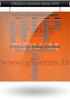 nüvi série 2709 Manual do Utilizador Setembro 2014 Impresso em Taiwan 190-01783-34_0A Todos os direitos reservados. Ao abrigo das leis de direitos de autor, este manual não pode ser copiado, parcial ou
nüvi série 2709 Manual do Utilizador Setembro 2014 Impresso em Taiwan 190-01783-34_0A Todos os direitos reservados. Ao abrigo das leis de direitos de autor, este manual não pode ser copiado, parcial ou
Seu manual do usuário GARMIN NUVI 2589 LMT
 Você pode ler as recomendações contidas no guia do usuário, no guia de técnico ou no guia de instalação para GARMIN NUVI 2589 LMT. Você vai encontrar as respostas a todas suas perguntas sobre a no manual
Você pode ler as recomendações contidas no guia do usuário, no guia de técnico ou no guia de instalação para GARMIN NUVI 2589 LMT. Você vai encontrar as respostas a todas suas perguntas sobre a no manual
RV 760/Camper 760 Manual do Utilizador
 RV 760/Camper 760 Manual do Utilizador Outubro 2013 190-01600-34_0A Impresso em Taiwan Todos os direitos reservados. Ao abrigo das leis de direitos de autor, este manual não pode ser copiado, parcial ou
RV 760/Camper 760 Manual do Utilizador Outubro 2013 190-01600-34_0A Impresso em Taiwan Todos os direitos reservados. Ao abrigo das leis de direitos de autor, este manual não pode ser copiado, parcial ou
Camper 660. Manual do Utilizador. Maio 2015 Impresso em Taiwan _0A
 Camper 660 Manual do Utilizador Maio 2015 Impresso em Taiwan 190-01915-34_0A Todos os direitos reservados. Ao abrigo das leis de direitos de autor, este manual não pode ser copiado, parcial ou integralmente,
Camper 660 Manual do Utilizador Maio 2015 Impresso em Taiwan 190-01915-34_0A Todos os direitos reservados. Ao abrigo das leis de direitos de autor, este manual não pode ser copiado, parcial ou integralmente,
dēzl Série 570 Manual do Utilizador
 dēzl Série 570 Manual do Utilizador Junho 2015 190-01804-34_0C Todos os direitos reservados. Ao abrigo das leis de direitos de autor, este manual não pode ser copiado, parcial ou integralmente, sem autorização
dēzl Série 570 Manual do Utilizador Junho 2015 190-01804-34_0C Todos os direitos reservados. Ao abrigo das leis de direitos de autor, este manual não pode ser copiado, parcial ou integralmente, sem autorização
nüvi Série 2709 Manual do Utilizador
 nüvi Série 2709 Manual do Utilizador Abril 2017 Impresso em Taiwan 190-01783-34_0B 2014 Garmin Ltd. ou as suas subsidiárias Todos os direitos reservados. Ao abrigo das leis de direitos de autor, este manual
nüvi Série 2709 Manual do Utilizador Abril 2017 Impresso em Taiwan 190-01783-34_0B 2014 Garmin Ltd. ou as suas subsidiárias Todos os direitos reservados. Ao abrigo das leis de direitos de autor, este manual
nüvi séries 2200/2300/2400
 nüvi séries 2200/2300/2400 manual do utilizador para utilização com estes modelos de nüvi: 2200, 2240, 2250, 2300, 2310, 2340, 2350, 2360, 2370 2440, 2450, 2460 2010-2011 Garmin Ltd. ou as suas subsidiárias
nüvi séries 2200/2300/2400 manual do utilizador para utilização com estes modelos de nüvi: 2200, 2240, 2250, 2300, 2310, 2340, 2350, 2360, 2370 2440, 2450, 2460 2010-2011 Garmin Ltd. ou as suas subsidiárias
Garmin DriveSmart 50/60/70. Manual do Utilizador
 Garmin DriveSmart 50/60/70 Manual do Utilizador Janeiro 2016 190-01921-34_0A Todos os direitos reservados. Ao abrigo das leis de direitos de autor, este manual não pode ser copiado, parcial ou integralmente,
Garmin DriveSmart 50/60/70 Manual do Utilizador Janeiro 2016 190-01921-34_0A Todos os direitos reservados. Ao abrigo das leis de direitos de autor, este manual não pode ser copiado, parcial ou integralmente,
nüvi série 42/52 Manual do Utilizador Janeiro de _0A Impresso em Taiwan
 nüvi série 42/52 Manual do Utilizador Janeiro de 2013 190-01530-34_0A Impresso em Taiwan 2013 Garmin Ltd. ou suas subsidiárias Todos os direitos reservados. Exceto nos casos aqui indicados, nenhuma parte
nüvi série 42/52 Manual do Utilizador Janeiro de 2013 190-01530-34_0A Impresso em Taiwan 2013 Garmin Ltd. ou suas subsidiárias Todos os direitos reservados. Exceto nos casos aqui indicados, nenhuma parte
série nüvi 3700 manual do utilizador
 série nüvi 3700 manual do utilizador 2010 Garmin Ltd. ou das suas subsidiárias Todos os direitos reservados. Excepto nos casos aqui indicados, nenhuma parte deste manual pode ser reproduzida, copiada,
série nüvi 3700 manual do utilizador 2010 Garmin Ltd. ou das suas subsidiárias Todos os direitos reservados. Excepto nos casos aqui indicados, nenhuma parte deste manual pode ser reproduzida, copiada,
série nüvi 3700 manual do utilizador
 série nüvi 3700 manual do utilizador 2010-2011 Garmin Ltd. ou das suas subsidiárias Todos os direitos reservados. Excepto nos casos aqui indicados, nenhuma parte deste manual pode ser reproduzida, copiada,
série nüvi 3700 manual do utilizador 2010-2011 Garmin Ltd. ou das suas subsidiárias Todos os direitos reservados. Excepto nos casos aqui indicados, nenhuma parte deste manual pode ser reproduzida, copiada,
 1.1 1.2 2.1 2.2 2.3 3.1 3.2 INTRODUÇÃO À UTILIZAÇÃO DO SEU TELEMÓVEL Conheça a localização das funcionalidades do seu telemóvel, botões, ecrã e ícones. Na parte de trás do seu telefone, poderá observar
1.1 1.2 2.1 2.2 2.3 3.1 3.2 INTRODUÇÃO À UTILIZAÇÃO DO SEU TELEMÓVEL Conheça a localização das funcionalidades do seu telemóvel, botões, ecrã e ícones. Na parte de trás do seu telefone, poderá observar
Série OREGON 200, 300, 400t, 400c, 400i, 550, 550t. manual de início rápido
 Série OREGON 200, 300, 400t, 400c, 400i, 550, 550t manual de início rápido Consulte o guia Informações Importantes de Segurança e do Produto na embalagem do produto quanto a avisos relativos ao produto
Série OREGON 200, 300, 400t, 400c, 400i, 550, 550t manual de início rápido Consulte o guia Informações Importantes de Segurança e do Produto na embalagem do produto quanto a avisos relativos ao produto
Série OREGON 450, 450t, 550, 550t. Manual de Início Rápido
 Série OREGON 450, 450t, 550, 550t Manual de Início Rápido Aviso Consulte o guia Informações Importantes de Segurança e do Produto na embalagem do produto quanto a avisos relativos ao produto e outras informações
Série OREGON 450, 450t, 550, 550t Manual de Início Rápido Aviso Consulte o guia Informações Importantes de Segurança e do Produto na embalagem do produto quanto a avisos relativos ao produto e outras informações
Garmin fleet 670/670V Manual do Utilizador
 Garmin fleet 670/670V Manual do Utilizador Agosto 2015 Impresso em Taiwan 190-01792-34_0B Todos os direitos reservados. Ao abrigo das leis de direitos de autor, este manual não pode ser copiado, parcial
Garmin fleet 670/670V Manual do Utilizador Agosto 2015 Impresso em Taiwan 190-01792-34_0B Todos os direitos reservados. Ao abrigo das leis de direitos de autor, este manual não pode ser copiado, parcial
GARMIN DRIVE 51/61. Manual do Utilizador
 GARMIN DRIVE 51/61 Manual do Utilizador 2016 Garmin Ltd. ou as suas subsidiárias Todos os direitos reservados. Ao abrigo das leis de direitos de autor, este manual não pode ser copiado, parcial ou integralmente,
GARMIN DRIVE 51/61 Manual do Utilizador 2016 Garmin Ltd. ou as suas subsidiárias Todos os direitos reservados. Ao abrigo das leis de direitos de autor, este manual não pode ser copiado, parcial ou integralmente,
zūmo 590 Manual do Utilizador
 zūmo 590 Manual do Utilizador Junho 2015 Impresso em Taiwan 190-01706-34_0E Todos os direitos reservados. Ao abrigo das leis de direitos de autor, este manual não pode ser copiado, parcial ou integralmente,
zūmo 590 Manual do Utilizador Junho 2015 Impresso em Taiwan 190-01706-34_0E Todos os direitos reservados. Ao abrigo das leis de direitos de autor, este manual não pode ser copiado, parcial ou integralmente,
GPS 72H. Manual de início rápido
 GPS 72H Manual de início rápido Consulte o guia Informações Importantes de Segurança e do Produto na embalagem do produto quanto a avisos relativos ao produto e outras informações importantes. Convenções
GPS 72H Manual de início rápido Consulte o guia Informações Importantes de Segurança e do Produto na embalagem do produto quanto a avisos relativos ao produto e outras informações importantes. Convenções
manual de início rápido PERSONAL NAVIGATOR
 manual de início rápido foretrex 301 e 401 PERSONAL NAVIGATOR Consulte o guia Informações Importantes de Segurança e do Produto na embalagem do produto quanto a avisos relativos ao produto e outras informações
manual de início rápido foretrex 301 e 401 PERSONAL NAVIGATOR Consulte o guia Informações Importantes de Segurança e do Produto na embalagem do produto quanto a avisos relativos ao produto e outras informações
 1.1 1.2 2.1 2.2 2.3 3.1 3.2 INTRODUÇÃO À UTILIZAÇÃO DO SEU TELEMÓVEL Conheça a localização das funcionalidades do seu telemóvel, botões, ecrã e ícones. Na parte de trás do seu telefone, poderá observar
1.1 1.2 2.1 2.2 2.3 3.1 3.2 INTRODUÇÃO À UTILIZAÇÃO DO SEU TELEMÓVEL Conheça a localização das funcionalidades do seu telemóvel, botões, ecrã e ícones. Na parte de trás do seu telefone, poderá observar
dēzlcam Manual do Utilizador
 dēzlcam Manual do Utilizador 2015 Garmin Ltd. ou as suas subsidiárias Todos os direitos reservados. Ao abrigo das leis de direitos de autor, este manual não pode ser copiado, parcial ou integralmente,
dēzlcam Manual do Utilizador 2015 Garmin Ltd. ou as suas subsidiárias Todos os direitos reservados. Ao abrigo das leis de direitos de autor, este manual não pode ser copiado, parcial ou integralmente,
Seu manual do usuário HTC TOUCH PRO2
 Você pode ler as recomendações contidas no guia do usuário, no guia de técnico ou no guia de instalação para. Você vai encontrar as respostas a todas suas perguntas sobre a no manual do usuário (informação,
Você pode ler as recomendações contidas no guia do usuário, no guia de técnico ou no guia de instalação para. Você vai encontrar as respostas a todas suas perguntas sobre a no manual do usuário (informação,
Série nüvi 1200/1300/1400
 Série nüvi 1200/1300/1400 manual do utilizador para utilização com estes modelos de nüvi: 1200, 1210, 1240, 1250, 1260 1300, 1310, 1340, 1350, 1370, 1390 1410, 1490 2009 Garmin Ltd. ou as suas subsidiárias
Série nüvi 1200/1300/1400 manual do utilizador para utilização com estes modelos de nüvi: 1200, 1210, 1240, 1250, 1260 1300, 1310, 1340, 1350, 1370, 1390 1410, 1490 2009 Garmin Ltd. ou as suas subsidiárias
GUIA DE CONSULTA RÁPIDA Microsoft Surface Hub
 GUIA DE CONSULTA RÁPIDA Microsoft Surface Hub Saiba como tirar pleno partido das potencialidades do grupo com o Microsoft Surface Hub. Índice Iniciar sessão Faça uma chamada Adicionar pessoas a uma chamada
GUIA DE CONSULTA RÁPIDA Microsoft Surface Hub Saiba como tirar pleno partido das potencialidades do grupo com o Microsoft Surface Hub. Índice Iniciar sessão Faça uma chamada Adicionar pessoas a uma chamada
Este manual descreve as características comuns à maioria dos modelos. Algumas funcionalidades podem não estar disponíveis no seu computador.
 Iniciar aqui Copyright 2013 Hewlett-Packard Development Company, L.P. Windows é uma marca registada da Microsoft Corporation nos E.U.A. As informações contidas neste documento estão sujeitas a alterações
Iniciar aqui Copyright 2013 Hewlett-Packard Development Company, L.P. Windows é uma marca registada da Microsoft Corporation nos E.U.A. As informações contidas neste documento estão sujeitas a alterações
Seu manual do usuário GARMIN D?ZL 560LMT
 Você pode ler as recomendações contidas no guia do usuário, no guia de técnico ou no guia de instalação para GARMIN D?ZL 560LMT. Você vai encontrar as respostas a todas suas perguntas sobre a no manual
Você pode ler as recomendações contidas no guia do usuário, no guia de técnico ou no guia de instalação para GARMIN D?ZL 560LMT. Você vai encontrar as respostas a todas suas perguntas sobre a no manual
DNX8170DABS DNX7170DABS DNX5170DABS DNX5170BTS DNX317BTS DNX317DABS
 DNX8170DABS DNX7170DABS DNX5170DABS DNX5170BTS DNX317BTS DNX317DABS SISTEMA DE NAVEGAÇÃO GPS MANUAL DE INSTRUÇÕES 2017 JVC KENWOOD Corporation IM392_Nav_E_Pt_00 2017 JVC KENWOOD Corporation Todos os direitos
DNX8170DABS DNX7170DABS DNX5170DABS DNX5170BTS DNX317BTS DNX317DABS SISTEMA DE NAVEGAÇÃO GPS MANUAL DE INSTRUÇÕES 2017 JVC KENWOOD Corporation IM392_Nav_E_Pt_00 2017 JVC KENWOOD Corporation Todos os direitos
OpenTouch Conversation One
 OpenTouch Conversation One Manual de utilizador R2.2 8AL90647PTABed02 1625 1. OpenTouch Conversation One... 3 2. Instalação... 3 3. Iniciar o OpenTouch Conversation... 3 3.1 Terminar sessão... 3 4. Página
OpenTouch Conversation One Manual de utilizador R2.2 8AL90647PTABed02 1625 1. OpenTouch Conversation One... 3 2. Instalação... 3 3. Iniciar o OpenTouch Conversation... 3 3.1 Terminar sessão... 3 4. Página
zūmo Série 300 Manual do Utilizador Maio _0A Impresso em Taiwan
 zūmo Série 300 Manual do Utilizador Maio 2012 190-01457-34_0A Impresso em Taiwan Todos os direitos reservados. Ao abrigo das leis de direitos de autor, este manual não pode ser copiado, parcial ou integralmente,
zūmo Série 300 Manual do Utilizador Maio 2012 190-01457-34_0A Impresso em Taiwan Todos os direitos reservados. Ao abrigo das leis de direitos de autor, este manual não pode ser copiado, parcial ou integralmente,
Série GPSMAP 62 manual de início rápido. Para utilizar com o GPSMAP 62, 62s e 62st
 Série GPSMAP 62 manual de início rápido Para utilizar com o GPSMAP 62, 62s e 62st Como começar aviso Consulte o guia Informações Importantes de Segurança e do Produto na embalagem do produto para avisos
Série GPSMAP 62 manual de início rápido Para utilizar com o GPSMAP 62, 62s e 62st Como começar aviso Consulte o guia Informações Importantes de Segurança e do Produto na embalagem do produto para avisos
Edimax Gemini Kit de atualização de roaming Wi-Fi doméstico RE11 Guia de instalação rápida
 Edimax Gemini Kit de atualização de roaming Wi-Fi doméstico RE11 Guia de instalação rápida 02-2017 / v2.0 I. Informações sobre o produto I-1. Conteúdo da embalagem - RE11S x 2 - CD com QIG para vários
Edimax Gemini Kit de atualização de roaming Wi-Fi doméstico RE11 Guia de instalação rápida 02-2017 / v2.0 I. Informações sobre o produto I-1. Conteúdo da embalagem - RE11S x 2 - CD com QIG para vários
Como começar. Instalar a bateria 1 Localize a chave de parafusos À fornecida na embalagem do produto. Ligar o dispositivo
 2016 Garmin Ltd. ou as suas subsidiárias Todos os direitos reservados. Ao abrigo das leis de direitos de autor, este manual não pode ser copiado, parcial ou integralmente, sem autorização por escrito da
2016 Garmin Ltd. ou as suas subsidiárias Todos os direitos reservados. Ao abrigo das leis de direitos de autor, este manual não pode ser copiado, parcial ou integralmente, sem autorização por escrito da
Manual do Utilizador Brother Meter Read Tool
 Manual do Utilizador Brother Meter Read Tool POR Versão 0 Direitos de autor Direitos de autor 2017 Brother Industries, Ltd. Todos os direitos reservados. As informações contidas neste documento estão sujeitas
Manual do Utilizador Brother Meter Read Tool POR Versão 0 Direitos de autor Direitos de autor 2017 Brother Industries, Ltd. Todos os direitos reservados. As informações contidas neste documento estão sujeitas
Guia de utilizador rápido. 1. Requisitos do sistema. 2. Instalação e ativação. Instalação. Ativação
 Guia de utilizador rápido Este Guia de utilizador rápido ajuda-o a instalar e a dar os primeiros passos com o Readiris TM 15. Para informações detalhadas sobre todas as funcionalidades do Readiris TM,
Guia de utilizador rápido Este Guia de utilizador rápido ajuda-o a instalar e a dar os primeiros passos com o Readiris TM 15. Para informações detalhadas sobre todas as funcionalidades do Readiris TM,
Utilizar o Office 365 no iphone ou ipad
 Utilizar o Office 365 no iphone ou ipad Guia de Introdução Verificar e-mail Configure o seu iphone ou ipad para enviar e receber correio da sua conta Office 365. Consultar o seu calendário, esteja onde
Utilizar o Office 365 no iphone ou ipad Guia de Introdução Verificar e-mail Configure o seu iphone ou ipad para enviar e receber correio da sua conta Office 365. Consultar o seu calendário, esteja onde
Série zūmo 200. manual de início rápido. para utilização com o zūmo 220
 Série zūmo 200 manual de início rápido para utilização com o zūmo 220 zūmo Antena GPS Botão de alimentação: Prima e mantenha premido para ligar/desligar o zūmo. Prima rapidamente para ajustar o brilho
Série zūmo 200 manual de início rápido para utilização com o zūmo 220 zūmo Antena GPS Botão de alimentação: Prima e mantenha premido para ligar/desligar o zūmo. Prima rapidamente para ajustar o brilho
Manual do utilizador ON!Track. Versão móvel 2.3 Versão do manual 1.1
 Manual do utilizador ON!Track Versão móvel 2.3 Versão do manual 1.1 Índice O que é o ON!Track?...3 Como descarregar o ON!Track da App Store?...4 Como navegar pela aplicação móvel ON!Track?...9 Como adicionar
Manual do utilizador ON!Track Versão móvel 2.3 Versão do manual 1.1 Índice O que é o ON!Track?...3 Como descarregar o ON!Track da App Store?...4 Como navegar pela aplicação móvel ON!Track?...9 Como adicionar
GMI 20 Manual do Utilizador
 GMI 20 Manual do Utilizador Junho 2013 190-01609-34_0A Impresso em Taiwan Todos os direitos reservados. Ao abrigo das leis de direitos de autor, este manual não pode ser copiado, parcial ou integralmente,
GMI 20 Manual do Utilizador Junho 2013 190-01609-34_0A Impresso em Taiwan Todos os direitos reservados. Ao abrigo das leis de direitos de autor, este manual não pode ser copiado, parcial ou integralmente,
Seu manual do usuário GARMIN NUVI 1340
 Você pode ler as recomendações contidas no guia do usuário, no guia de técnico ou no guia de instalação para GARMIN NUVI 1340. Você vai encontrar as respostas a todas suas perguntas sobre a no manual do
Você pode ler as recomendações contidas no guia do usuário, no guia de técnico ou no guia de instalação para GARMIN NUVI 1340. Você vai encontrar as respostas a todas suas perguntas sobre a no manual do
Perguntas Frequentes para o Eee Pad TF201
 PG6915 Perguntas Frequentes para o Eee Pad TF201 Gerir ficheiros... 2 Como acedo aos meus dados armazenados no cartão microsd, SD e dispositivo USB?... 2 Como movo o ficheiro seleccionado para outra pasta?...
PG6915 Perguntas Frequentes para o Eee Pad TF201 Gerir ficheiros... 2 Como acedo aos meus dados armazenados no cartão microsd, SD e dispositivo USB?... 2 Como movo o ficheiro seleccionado para outra pasta?...
CD 600 IntelliLink, Navi 650, Navi 950 IntelliLink Perguntas Frequentes (FAQs)
 Índice 1. Áudio... 1 2. Navegação (só com e Navi 650)... 2 3. Telefone... 3 4. Reconhecimento de voz (só com CD 600 IntelliLink e )...4 5. Outros... 5 1. Áudio P: De que forma posso alternar entre o rádio
Índice 1. Áudio... 1 2. Navegação (só com e Navi 650)... 2 3. Telefone... 3 4. Reconhecimento de voz (só com CD 600 IntelliLink e )...4 5. Outros... 5 1. Áudio P: De que forma posso alternar entre o rádio
Este manual descreve as características comuns à maioria dos modelos. Algumas funcionalidades podem não estar disponíveis no seu computador.
 Iniciar aqui Copyright 2015 HP Development Company, L.P. Windows é uma marca comercial do grupo de empresas da Microsoft. As informações contidas neste documento estão sujeitas a alterações sem aviso prévio.
Iniciar aqui Copyright 2015 HP Development Company, L.P. Windows é uma marca comercial do grupo de empresas da Microsoft. As informações contidas neste documento estão sujeitas a alterações sem aviso prévio.
dēzl 560 manual do utilizador
 dēzl 560 manual do utilizador 2011-2012 Garmin Ltd. ou suas subsidiárias Todos os direitos reservados. Excepto nos casos aqui indicados, nenhuma parte deste manual pode ser reproduzida, copiada, transmitida,
dēzl 560 manual do utilizador 2011-2012 Garmin Ltd. ou suas subsidiárias Todos os direitos reservados. Excepto nos casos aqui indicados, nenhuma parte deste manual pode ser reproduzida, copiada, transmitida,
GPSMAP série 78. manual de início rápido. para utilização com o GPSMAP 78, GPSMAP 78s, e GPSMAP 78sc
 GPSMAP série 78 manual de início rápido para utilização com o GPSMAP 78, GPSMAP 78s, e GPSMAP 78sc Como começar aviso Consulte o guia Informações Importantes de Segurança e do Produto na embalagem do produto
GPSMAP série 78 manual de início rápido para utilização com o GPSMAP 78, GPSMAP 78s, e GPSMAP 78sc Como começar aviso Consulte o guia Informações Importantes de Segurança e do Produto na embalagem do produto
Botões de hardware básicos
 Guia de iniciação rápida SISTEMA DE NAVEGAÇÃO AV AVIC-F960DAB/AVIC-F960BT/AVIC-F860BT Este guia destina-se à instrução de funções básicas deste sistema de navegação. Para mais detalhes, consulte o manual
Guia de iniciação rápida SISTEMA DE NAVEGAÇÃO AV AVIC-F960DAB/AVIC-F960BT/AVIC-F860BT Este guia destina-se à instrução de funções básicas deste sistema de navegação. Para mais detalhes, consulte o manual
Sistema de Lazer/Informação Guia Rápido
 Boom! BOX Sistema de Lazer/Informação Guia Rápido Quando pensava que era impossível gostar mais do som do seu motociclo Harley-Davidson Bem-vindo ao Boom! Box. Parabéns! Está prestes a ouvir a sua música
Boom! BOX Sistema de Lazer/Informação Guia Rápido Quando pensava que era impossível gostar mais do som do seu motociclo Harley-Davidson Bem-vindo ao Boom! Box. Parabéns! Está prestes a ouvir a sua música
Manual do utilizador Prestigio Nobile PER3562. Operações básicas
 Manual do utilizador Operações básicas Mantenha premido o Botão de alimentação para ligar o dispositivo. Acede automaticamente ao menu principal no ecrã Início depois de aparecer o ecrã de arranque. O
Manual do utilizador Operações básicas Mantenha premido o Botão de alimentação para ligar o dispositivo. Acede automaticamente ao menu principal no ecrã Início depois de aparecer o ecrã de arranque. O
Como atualizar o seu tablet ou PC TOSHIBA Windows para o Windows 10
 Como atualizar o seu tablet ou PC TOSHIBA Windows para o Windows 10 Caro(a) cliente, A informação incluída neste documento explica como atualizar determinados tablets ou PC TOSHIBA Windows com o Windows
Como atualizar o seu tablet ou PC TOSHIBA Windows para o Windows 10 Caro(a) cliente, A informação incluída neste documento explica como atualizar determinados tablets ou PC TOSHIBA Windows com o Windows
Manual de Utilizador. Documento de Apoio. (Versão Janeiro 2019)
 Manual de Utilizador Documento de Apoio (Versão Janeiro 2019) Índice 1. O que é o myalfaloc? 3 2. Os diferentes tipos de perfil de utilizador 4 2.1 Administrador da conta 4 2.2 Financeiro da conta 4 2.3
Manual de Utilizador Documento de Apoio (Versão Janeiro 2019) Índice 1. O que é o myalfaloc? 3 2. Os diferentes tipos de perfil de utilizador 4 2.1 Administrador da conta 4 2.2 Financeiro da conta 4 2.3
zūmo 395 Manual do Utilizador
 zūmo 395 Manual do Utilizador Março 2016 190-02000-34_0A Todos os direitos reservados. Ao abrigo das leis de direitos de autor, este manual não pode ser copiado, parcial ou integralmente, sem autorização
zūmo 395 Manual do Utilizador Março 2016 190-02000-34_0A Todos os direitos reservados. Ao abrigo das leis de direitos de autor, este manual não pode ser copiado, parcial ou integralmente, sem autorização
JABRA PRO 935. Manual de Utilizador. jabra.com/pro935
 JABRA PRO 935 Manual de Utilizador jabra.com/pro935 2015 GN Netcom A/S. Todos os direitos reservados. Jabra é uma marca comercial registada da GN Netcom A/S. Todas as outras marcas comerciais aqui incluídas
JABRA PRO 935 Manual de Utilizador jabra.com/pro935 2015 GN Netcom A/S. Todos os direitos reservados. Jabra é uma marca comercial registada da GN Netcom A/S. Todas as outras marcas comerciais aqui incluídas
Programa +Produtividade +Segurança
 Contactos, presença e MI Programa +Produtividade +Segurança Skype para Empresas Guia de Introdução Guia Informativo 0 Microsoft Corporation. Todos os direitos reservados. Instalação Apps ios Instalação
Contactos, presença e MI Programa +Produtividade +Segurança Skype para Empresas Guia de Introdução Guia Informativo 0 Microsoft Corporation. Todos os direitos reservados. Instalação Apps ios Instalação
Garmin DriveAssist 50. Manual do Utilizador
 Garmin DriveAssist 50 Manual do Utilizador Junho 2016 190-01923-34_0B Todos os direitos reservados. Ao abrigo das leis de direitos de autor, este manual não pode ser copiado, parcial ou integralmente,
Garmin DriveAssist 50 Manual do Utilizador Junho 2016 190-01923-34_0B Todos os direitos reservados. Ao abrigo das leis de direitos de autor, este manual não pode ser copiado, parcial ou integralmente,
Forerunner 235. Manual de Início Rápido
 Forerunner 235 Manual de Início Rápido Introdução AVISO Consulte no guia Informações importantes de segurança e do produto, na embalagem, os avisos relativos ao produto e outras informações importantes.
Forerunner 235 Manual de Início Rápido Introdução AVISO Consulte no guia Informações importantes de segurança e do produto, na embalagem, os avisos relativos ao produto e outras informações importantes.
Plantronics Hub para Windows/Mac. Manual do Utilizador, v3.11.x
 Plantronics Hub para Windows/Mac Manual do Utilizador, v3.11.x Sumário Software Plantronics Hub 3 Instalar software 3 Princípios básicos 4 A primeira vez 4 Escolher o dispositivo principal 4 Personalizar
Plantronics Hub para Windows/Mac Manual do Utilizador, v3.11.x Sumário Software Plantronics Hub 3 Instalar software 3 Princípios básicos 4 A primeira vez 4 Escolher o dispositivo principal 4 Personalizar
Emparelhamento por Bluetooth. Manual do Utilizador
 Emparelhamento por Bluetooth Manual do Utilizador Copyright 2012, 2016 HP Development Company, L.P. Microsoft, Windows e Windows Vista são marcas comerciais da Microsoft Corporation registadas nos EUA.
Emparelhamento por Bluetooth Manual do Utilizador Copyright 2012, 2016 HP Development Company, L.P. Microsoft, Windows e Windows Vista são marcas comerciais da Microsoft Corporation registadas nos EUA.
Todos os direitos reservados. Ao abrigo das leis de direitos de autor, este manual não pode ser copiado, parcial ou integralmente, sem autorização
 Todos os direitos reservados. Ao abrigo das leis de direitos de autor, este manual não pode ser copiado, parcial ou integralmente, sem autorização por escrito da Garmin. A Garmin reserva-se o direito de
Todos os direitos reservados. Ao abrigo das leis de direitos de autor, este manual não pode ser copiado, parcial ou integralmente, sem autorização por escrito da Garmin. A Garmin reserva-se o direito de
Aspeto. 1.Objetiva; 2.Botão de gravação 3.Botão para tirar fotografias _ POR 01
 Aspeto 3 2 1 1.Objetiva; 2.Botão de gravação 3.Botão para tirar fotografias POR 01 13 10 12 11 6 7 8 9 4.Porta Micro USB 5.Interruptor de Alimentação da bateria 4 6.Botão subir página 7.Botão de Alimentação
Aspeto 3 2 1 1.Objetiva; 2.Botão de gravação 3.Botão para tirar fotografias POR 01 13 10 12 11 6 7 8 9 4.Porta Micro USB 5.Interruptor de Alimentação da bateria 4 6.Botão subir página 7.Botão de Alimentação
JABRA SPEAK 510. Manual de Utilizador. jabra.com/speak510
 JABRA SPEAK 510 Manual de Utilizador jabra.com/speak510 2015 GN Netcom A/S. Todos os direitos reservados. Jabra é uma marca comercial registada da GN Netcom A/S. Todas as outras marcas comerciais aqui
JABRA SPEAK 510 Manual de Utilizador jabra.com/speak510 2015 GN Netcom A/S. Todos os direitos reservados. Jabra é uma marca comercial registada da GN Netcom A/S. Todas as outras marcas comerciais aqui
Manual de Início Rápido. nüvi série 205. assistente pessoal de viagem
 Manual de Início Rápido nüvi série 205 assistente pessoal de viagem RESET 205 Designed in USA Made in Taiwan CAN 310 Ì Ï 02 O seu nüvi Consulte o guia Informações Importantes de Segurança e do Produto
Manual de Início Rápido nüvi série 205 assistente pessoal de viagem RESET 205 Designed in USA Made in Taiwan CAN 310 Ì Ï 02 O seu nüvi Consulte o guia Informações Importantes de Segurança e do Produto
Precauções. Desligue-o num avião Respeite as limitações relacionadas. Não utilize o seu telemóvel num avião.
 Precauções Leia cuidadosamente e respeite os termos abaixo apresentados: Modo de arranque seguro Não utilize o seu telemóvel em locais proibidos, caso contrário poderá provocar interferências ou situações
Precauções Leia cuidadosamente e respeite os termos abaixo apresentados: Modo de arranque seguro Não utilize o seu telemóvel em locais proibidos, caso contrário poderá provocar interferências ou situações
Approach S1. manual do utilizador
 Approach S1 manual do utilizador 2010 Garmin Ltd. ou as suas subsidiárias Todos os direitos reservados. Excepto nos casos aqui indicados, nenhuma parte deste manual pode ser reproduzida, copiada, transmitida,
Approach S1 manual do utilizador 2010 Garmin Ltd. ou as suas subsidiárias Todos os direitos reservados. Excepto nos casos aqui indicados, nenhuma parte deste manual pode ser reproduzida, copiada, transmitida,
Segurança residencial profissional. Aplicação X-Series Alarm Scan. Guia do utilizador
 Segurança residencial profissional Aplicação X-Series Alarm Scan Guia do utilizador Índice 1. Introdução Apresentação rápida da aplicação X-Series Alarm Scan 2. Iniciar a aplicação 3. Introdução das informações
Segurança residencial profissional Aplicação X-Series Alarm Scan Guia do utilizador Índice 1. Introdução Apresentação rápida da aplicação X-Series Alarm Scan 2. Iniciar a aplicação 3. Introdução das informações
nüvi Manual de Início Rápido Navegador de GPS 2008 Garmin Ltd. ou as suas subsidiárias
 Manual de Início Rápido nüvi 5000 Navegador de GPS 2008 Garmin Ltd. ou as suas subsidiárias Março de 2008 Número de referência 190-00857-54 Rev. A Impresso em Taiwan O seu nüvi Antena GPS Conector mini-usb
Manual de Início Rápido nüvi 5000 Navegador de GPS 2008 Garmin Ltd. ou as suas subsidiárias Março de 2008 Número de referência 190-00857-54 Rev. A Impresso em Taiwan O seu nüvi Antena GPS Conector mini-usb
Manual do Utilizador
 Manual do Utilizador Copyright 2017 HP Development Company, L.P. As informações contidas neste documento estão sujeitas a alterações sem aviso prévio. As únicas garantias que cobrem os produtos e serviços
Manual do Utilizador Copyright 2017 HP Development Company, L.P. As informações contidas neste documento estão sujeitas a alterações sem aviso prévio. As únicas garantias que cobrem os produtos e serviços
ÍNDICE. Introdução. Instruções de segurança. Advertências. Guia rápido. Sistema de navegação. PT_NAVIBOX_OWNERMANUAL_v0.5.indd 1
 PT ÍNDICE Introdução Instruções de segurança Advertências Guia rápido Sistema de navegação PT_NAVIBOX_OWNERMANUAL_v0.5.indd 1 PT_NAVIBOX_OWNERMANUAL_v0.5.indd 2 Introdução MANUAL DO PROPRIETÁRIO DO SISTEMA
PT ÍNDICE Introdução Instruções de segurança Advertências Guia rápido Sistema de navegação PT_NAVIBOX_OWNERMANUAL_v0.5.indd 1 PT_NAVIBOX_OWNERMANUAL_v0.5.indd 2 Introdução MANUAL DO PROPRIETÁRIO DO SISTEMA
DNX716WDABS DNX8160DABS DNX5160DABS DNX5160BTS DNX3160BT DNX516DABS
 DNX716WDABS DNX8160DABS DNX5160DABS DNX5160BTS DNX3160BT DNX516DABS SISTEMA DE NAVEGAÇÃO GPS MANUAL DE INSTRUÇÕES 2016 JVC KENWOOD Corporation IM391_Nav_E_Pt_00 Todos os direitos reservados. Ao abrigo
DNX716WDABS DNX8160DABS DNX5160DABS DNX5160BTS DNX3160BT DNX516DABS SISTEMA DE NAVEGAÇÃO GPS MANUAL DE INSTRUÇÕES 2016 JVC KENWOOD Corporation IM391_Nav_E_Pt_00 Todos os direitos reservados. Ao abrigo
Manual de início rápido SE888
 Manual de início rápido SE888 O que está na caixa Estação de base Nota * Em sistemas com vários telefones, há telefones, carregadores e transformadores adicionais. ** Em alguns países, é necessário ligar
Manual de início rápido SE888 O que está na caixa Estação de base Nota * Em sistemas com vários telefones, há telefones, carregadores e transformadores adicionais. ** Em alguns países, é necessário ligar
Instalação. Ponto de acesso sem fios NETGEAR ac WAC120. Conteúdo da embalagem. NETGEAR, Inc. 350 East Plumeria Drive San Jose, CA USA
 Marcas comerciais NETGEAR, o logótipo NETGEAR e Connect with Innovation são marcas registadas e/ou marcas comerciais registadas da NETGEAR, Inc. e/ou das suas subsidiárias nos Estados Unidos e/ou em outros
Marcas comerciais NETGEAR, o logótipo NETGEAR e Connect with Innovation são marcas registadas e/ou marcas comerciais registadas da NETGEAR, Inc. e/ou das suas subsidiárias nos Estados Unidos e/ou em outros
Série GPSMAP 62 manual de início rápido. Para utilizar com o GPSMAP 62, 62s, 62st, 62sc e 62stc
 Série GPSMAP 62 manual de início rápido Para utilizar com o GPSMAP 62, 62s, 62st, 62sc e 62stc Como começar aviso Consulte o guia Informações Importantes de Segurança e do Produto na embalagem do produto
Série GPSMAP 62 manual de início rápido Para utilizar com o GPSMAP 62, 62s, 62st, 62sc e 62stc Como começar aviso Consulte o guia Informações Importantes de Segurança e do Produto na embalagem do produto
1. Lista de itens. 2. Descrição geral do dispositivo
 1. Lista de itens 1. 2. Transformador CA 3. Estojo de transporte 4. Cabo USB 5. 6. Cartão de garantia 7. Avisos legais e de segurança 2. Descrição geral do dispositivo 1 2 9 3 4 5 6 7 8 10 11 12 13 14
1. Lista de itens 1. 2. Transformador CA 3. Estojo de transporte 4. Cabo USB 5. 6. Cartão de garantia 7. Avisos legais e de segurança 2. Descrição geral do dispositivo 1 2 9 3 4 5 6 7 8 10 11 12 13 14
manual de início rápido
 série montana 600 manual de início rápido para utilização com os modelos 600, 650 e 650t Manual de Início Rápido da série Montana 600 1 Como começar aviso Consulte o guia Informações Importantes de Segurança
série montana 600 manual de início rápido para utilização com os modelos 600, 650 e 650t Manual de Início Rápido da série Montana 600 1 Como começar aviso Consulte o guia Informações Importantes de Segurança
EW1015 R3 Adaptador USB 2.0 para IDE e SATA 1 PORTUGUÊS
 EW1015 R3 Adaptador USB 2.0 para IDE e SATA 1 PORTUGUÊS 2 PORTUGUÊS EW1015 R3 -Adaptador USB 2.0 para IDE e SATA Índice 1.0 Introdução... 2 1.1 Funções e funcionalidades... 2 1.2 Conteúdo da embalagem...
EW1015 R3 Adaptador USB 2.0 para IDE e SATA 1 PORTUGUÊS 2 PORTUGUÊS EW1015 R3 -Adaptador USB 2.0 para IDE e SATA Índice 1.0 Introdução... 2 1.1 Funções e funcionalidades... 2 1.2 Conteúdo da embalagem...
Guia de ligação (para COOLPIX)
 Guia de ligação (para COOLPIX) Este documento descreve o procedimento necessário à utilização da aplicação SnapBridge (versão 2.0) para estabelecer uma ligação sem fios entre uma câmara e um dispositivo
Guia de ligação (para COOLPIX) Este documento descreve o procedimento necessário à utilização da aplicação SnapBridge (versão 2.0) para estabelecer uma ligação sem fios entre uma câmara e um dispositivo
Atualizar o Firmware das Câmaras Digitais SLR (Armazenamento em Massa) Windows
 Atualizar o Firmware das Câmaras Digitais SLR (Armazenamento em Massa) Windows Obrigado por ter escolhido um produto Nikon. Este guia descreve como actualizar este firmware. Se não tiver a certeza de que
Atualizar o Firmware das Câmaras Digitais SLR (Armazenamento em Massa) Windows Obrigado por ter escolhido um produto Nikon. Este guia descreve como actualizar este firmware. Se não tiver a certeza de que
Doro Secure 580IUP. Manual do utilizador. Português
 Doro Secure 580IUP Manual do utilizador Português Nota! Todas as imagens destinam-se exclusivamente a fins ilustrativos, podendo não representar com rigor o dispositivo real. Português 1. Ligar/desligar
Doro Secure 580IUP Manual do utilizador Português Nota! Todas as imagens destinam-se exclusivamente a fins ilustrativos, podendo não representar com rigor o dispositivo real. Português 1. Ligar/desligar
